기 타 Backupper BR Single v2.0 사용기 입니다
2023.12.09 23:47
Backupper의 Cmd 명령어로 활용해서 백업,복원을 하기 위해서는 윈도우와 PE에서 사용할수 있는 버전을 추출을 해야죠
다른 백업 프로그램을 파일 한개나 서너개면 되지만 Backupper의 경우 용량이 큰것이 단점입니다
Backupper 추출을 자료실에 옛날에님께서 소개하여 주신 리펙 버전을 활용하시는것이 좋습니다
바로 포터블으 추출후 필요없는 파일 삭제후 활용을 하실수 있습니다
다행이 토런트 파일이 아직 작동을 하고 있습니다 옛날에님 감사합니다
AOMEI Backupper Technician Plus 7.3.3 Repack (& Portable)
https://windowsforum.kr/data/20088519
토런트로 다운 받으실때 아래 파일에 있는 트레커 주소를 추가하여 주십시요
질문란에 Backupper 관련한 질문내용들을 보면 복원후 부팅이 되지 않는다는 글들이 있습니다
시스템 백업후 복원시에 부팅관련을 건드려서 그런것 같아 저의 경우 파티션 백업으로 백업,복원을 하고 있습니다
이미 자주 보셔서 다 아시는 내용이죠 사용한 명령어 들입니다
Backupper cmd 명령어 설명입니다
https://www.ubackup.com/help/command.html
가. 백업에 활용한 명령어 입니다
AMBackup.exe /b new /t part /s C /d "E:\Backup" /n "Backup"
- part 파티션 백업 옵션입니다.. 저의 경우 시스템 백업이 아니라 파티션 백업하고 있습니다
- C 윈도우 파티션 드라이브 문자입니다..알파벳만 있습니다
- E:\Backup 백업파일이 저장되는 폴더 경로입니다
- Backup 백업파일 이름입니다
나. 복원에 활용한 명령어 입니다
AMBackup.exe /r /t part /s "E:\Backup\Backup.adi" /i 0:1 /d C /o yes
- part 파티션 복원 옵션입니다
- E:\Backup\Backup.adi 백업파일 전체 경로 입니다
- 0:1 복원할 파티션 (C) 의 디스크,파티션 번호입니다 0-0 부터 시작합니다..ESP가 0-0 입니다
- yes GUI로 진행할때 물어보는 메세지가 나올때 Yes를 하는 효과입니다...cmd로 진행을 할때 질문은 무조건 예로 진행합니다
홈페이지 명령어 설명을 한글로 정리하여 준곳입니다
https://maystorm.tistory.com/356
Backupper의 Cmd 명령어를 활용하기 위해서는 관련 파일을 직접 추출해서 활용을 하실수 있어야 Backupper 업데이트때 마다 최신 버전
으로 업데이트 하실수 있어서 따로 이렇게 정리를 하여 보았습니다
다 알고 계시는 고수님들께서는 웃으시면서 통과하여 주십시요
PE에서 Backupper의 Cmd로 백업시에 백업은 되지만 맨 마지막에 에러 메세지가 나와서 PE에서는 아쉽게도 cmd로 백업을 하지 못하고 자
체에서 수동으로 백업을 해야 할것 같습니다..
저의 착각으로 문제가 해결이 된줄 알았네요...너무 아쉽습니다
1. Backupper는 PE에서 사용하기 위해서는 미리 드라이버 파일고 레지가 추가가 되어 있어야 합니다
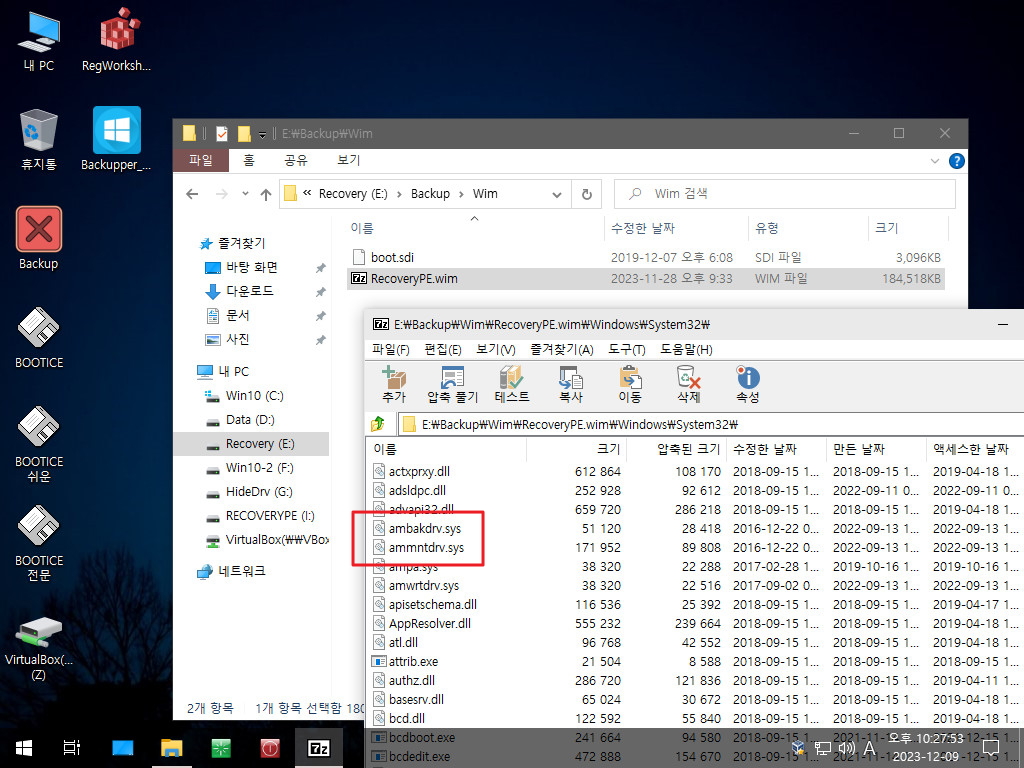
2. 윈도우에 Backupper가 설치가 된적이 있는지 레지를 확인하여 보았습니다..한번도 설치가 되지 않은 상태입니다
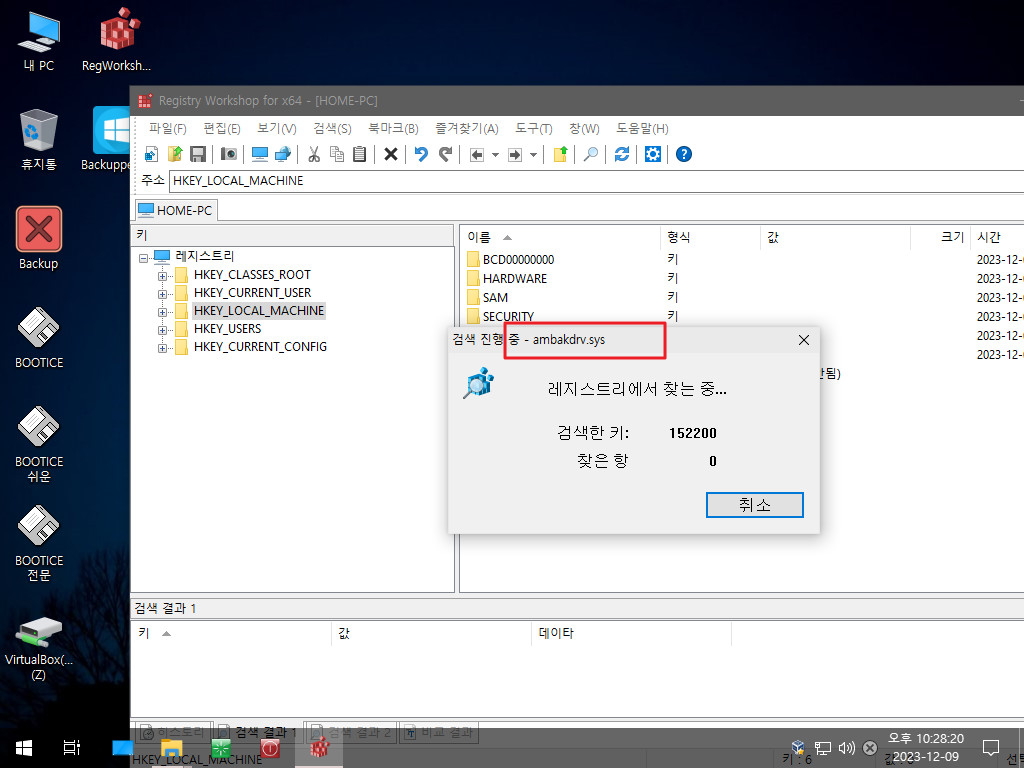
3. 프로세스에도 당연히 Backupper 관련파일이 실행되고 있지 않습니다
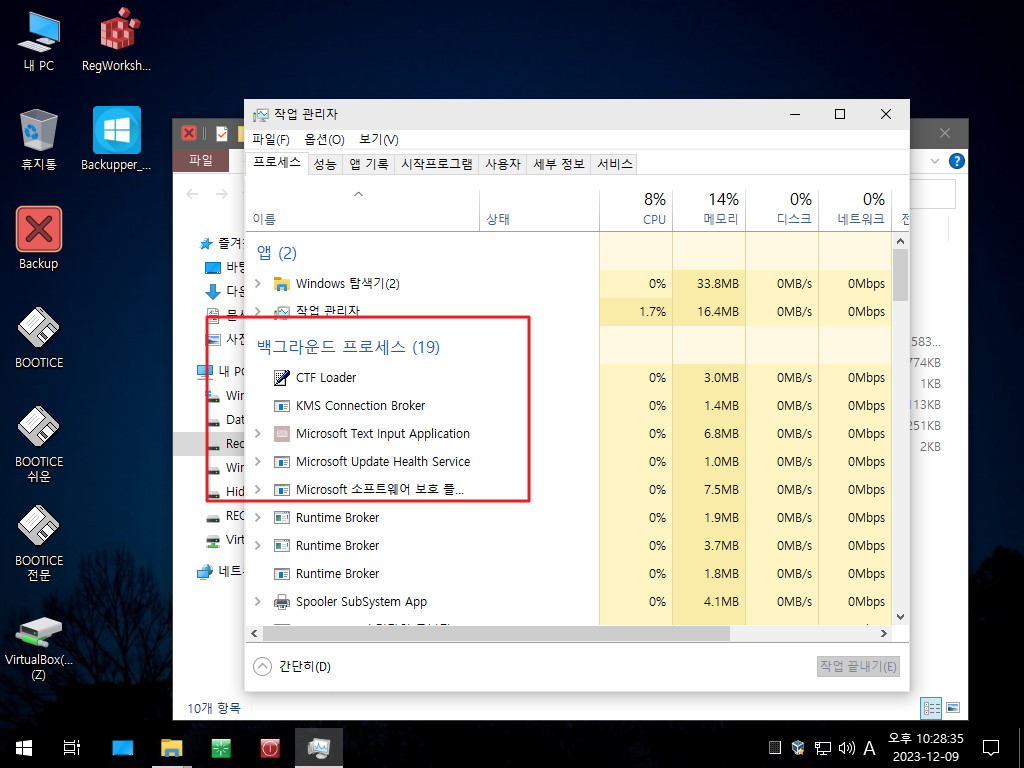
4. 토런트로 다운 받은 파일입니다...Full 폴더에서 cmd를 실행시켜 포터블을 만들면 됩니다
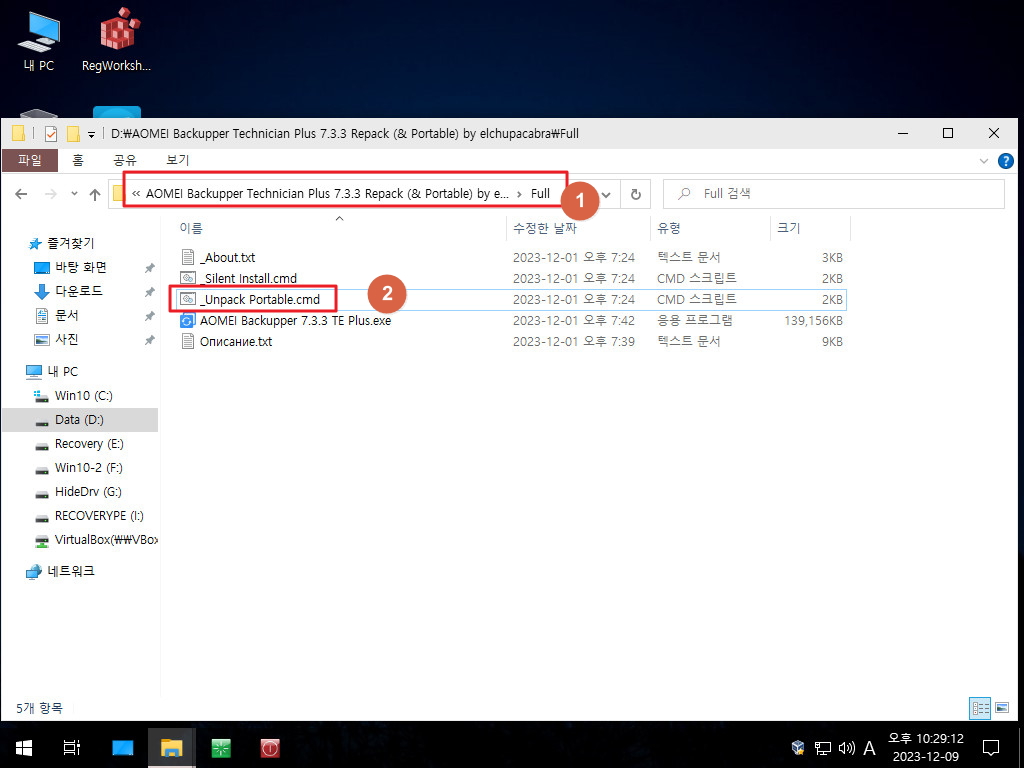
5. 압축을 해제하고 있습니다
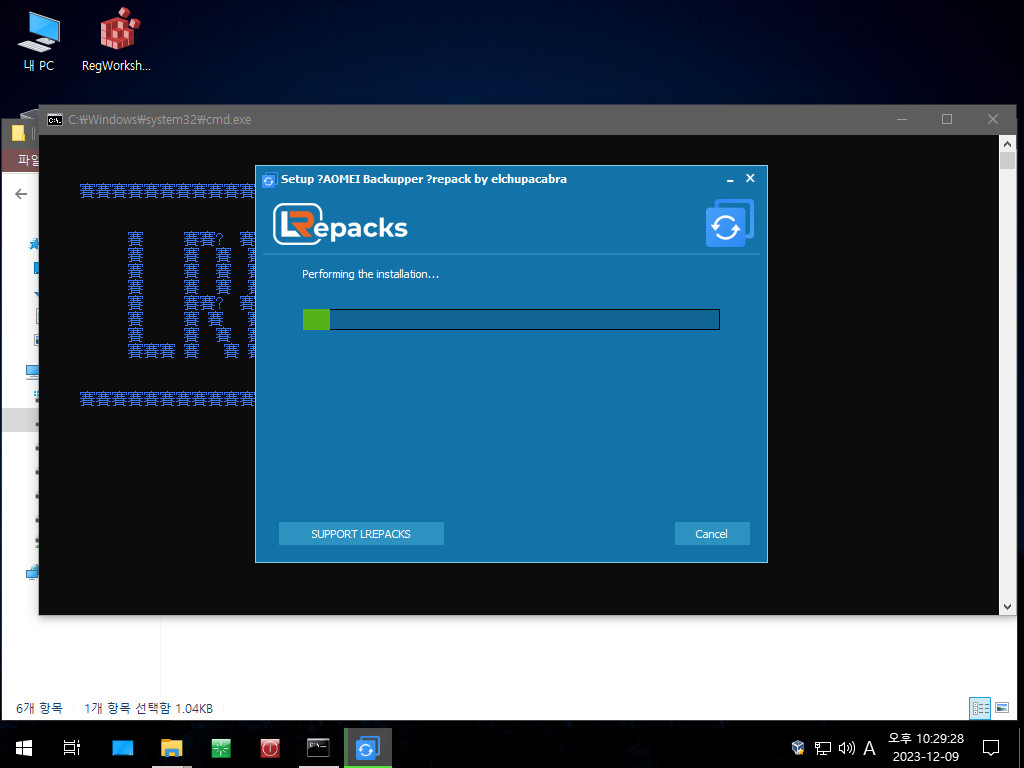
6. 모든 파일이 있어서 598MB 입니다.
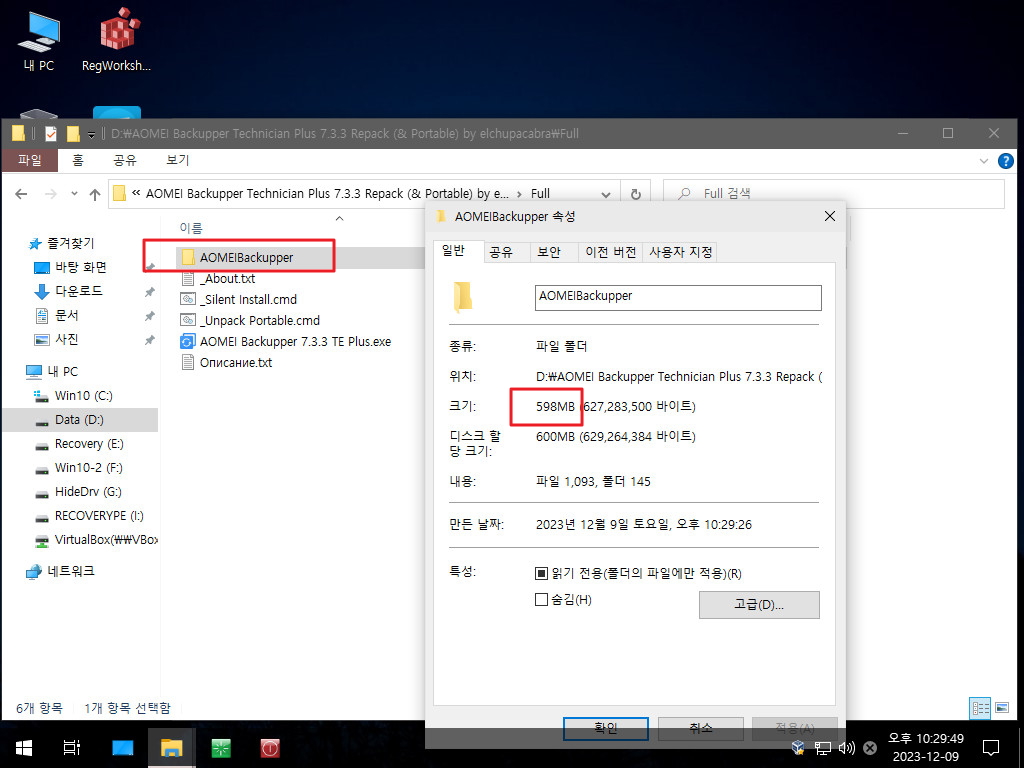
7. PE를 만들때 필요한 파일들까지 모두 있습니다..
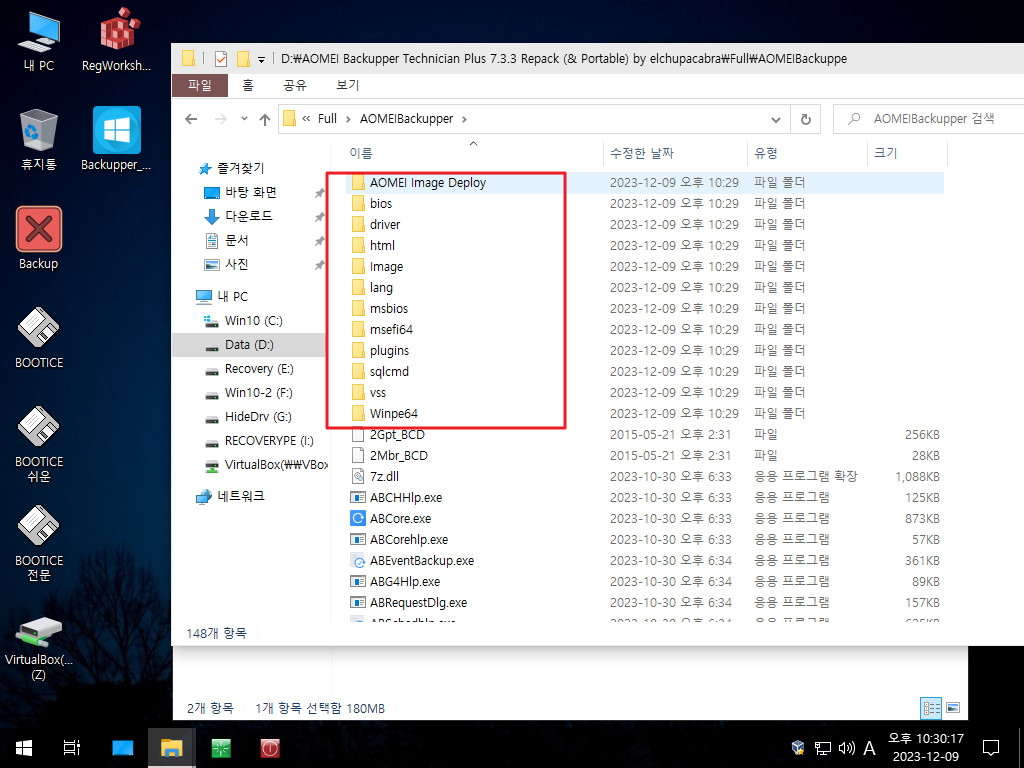
8. File 폴더에 아래처럼 추가를 하였습니다...아래 폴더외에 다른 폴더는 삭제하였습니다.. 파일들은 건들지 않은 상황입니다..
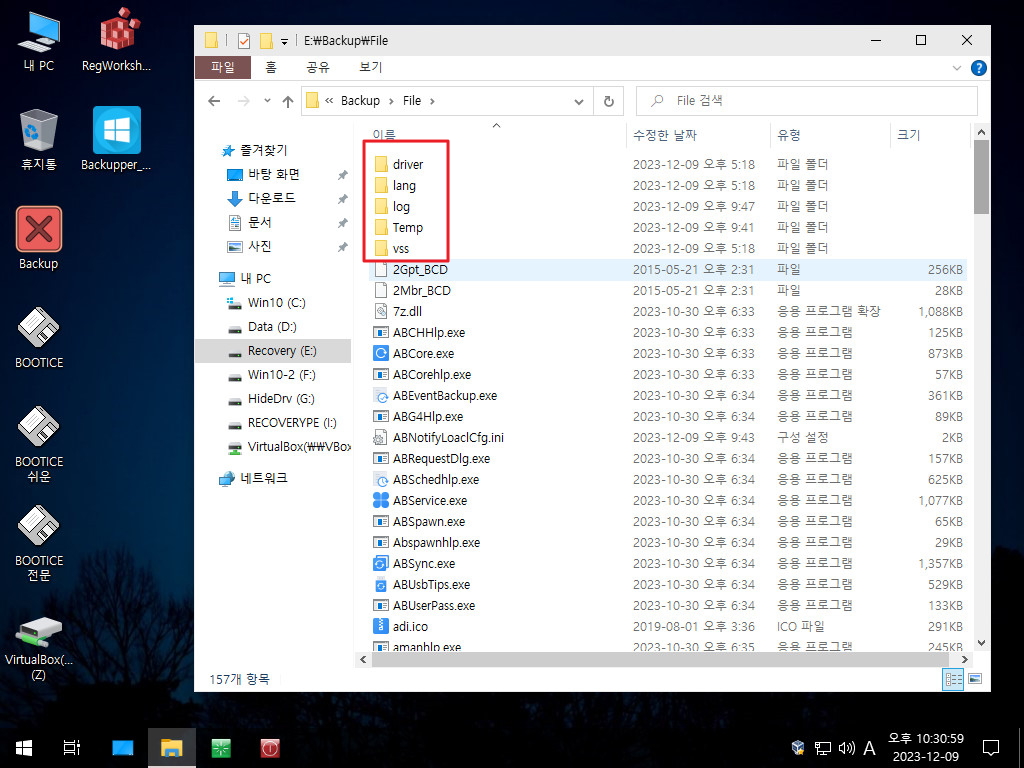
9. 드라이버를 설치해야 하기 때문에 이 폴더는 남겼습니다
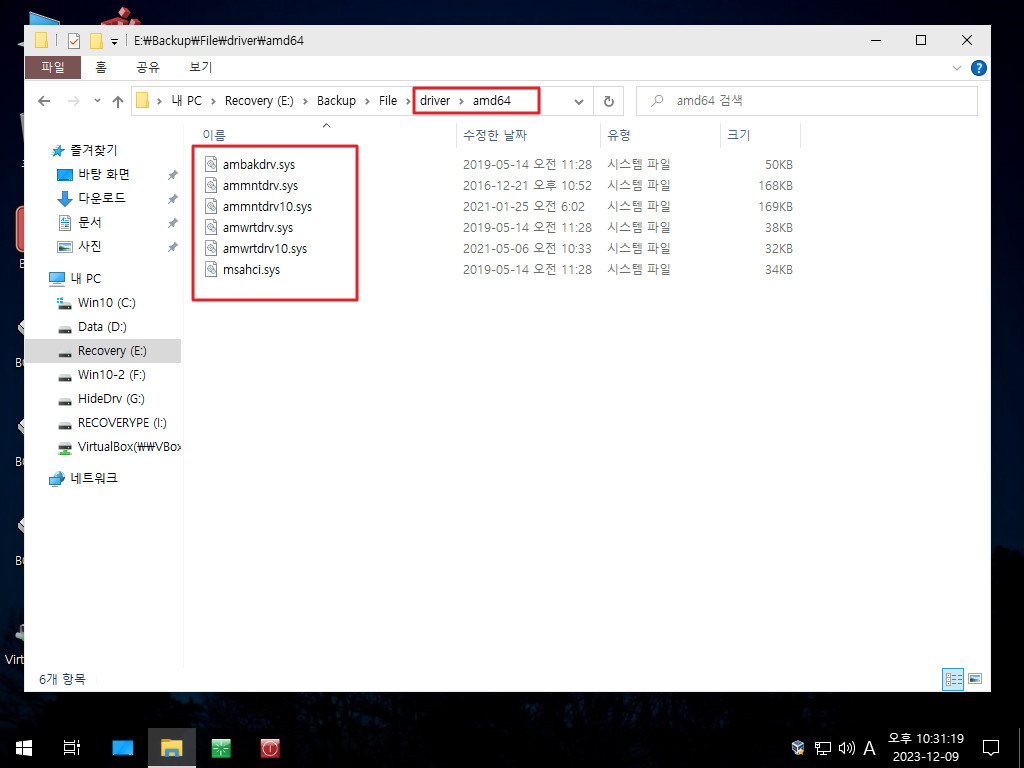
10. 한글 언어 파일은 ko.txt로 추가를 하고 en.txt 외에는 삭제를 하였습니다
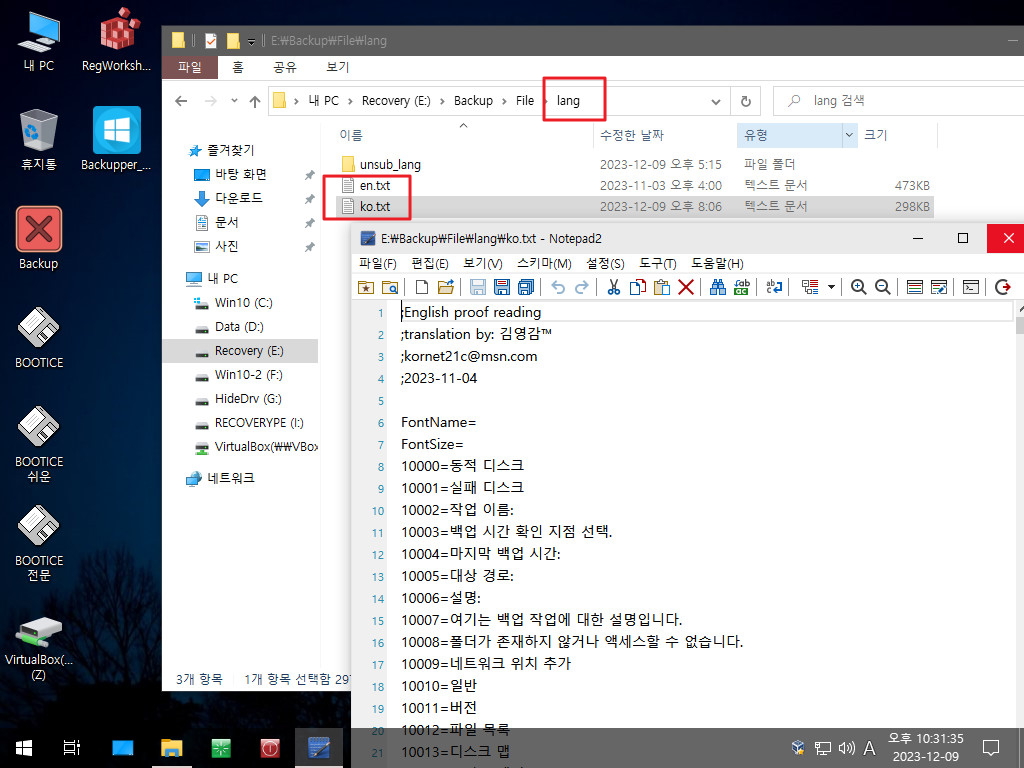
11. Backupper를 실행하여 보았습니다

12. 순간적으로 이렇게 cmd가 실행이 됩니다
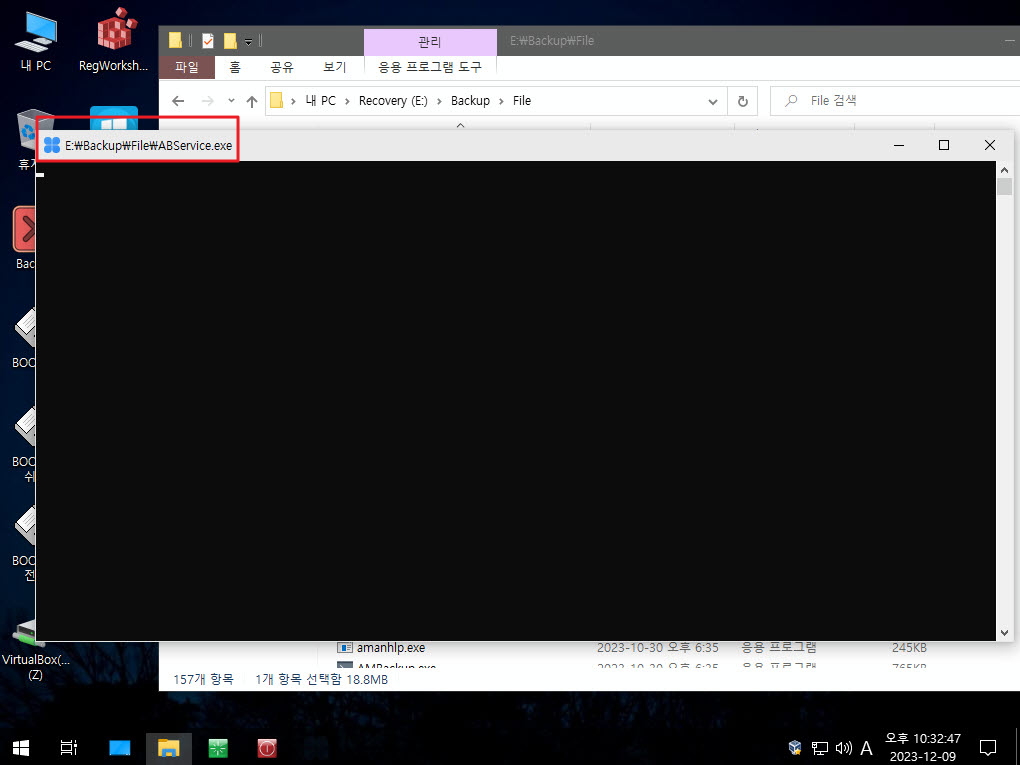
13. 잘 실행이 되었습니다..
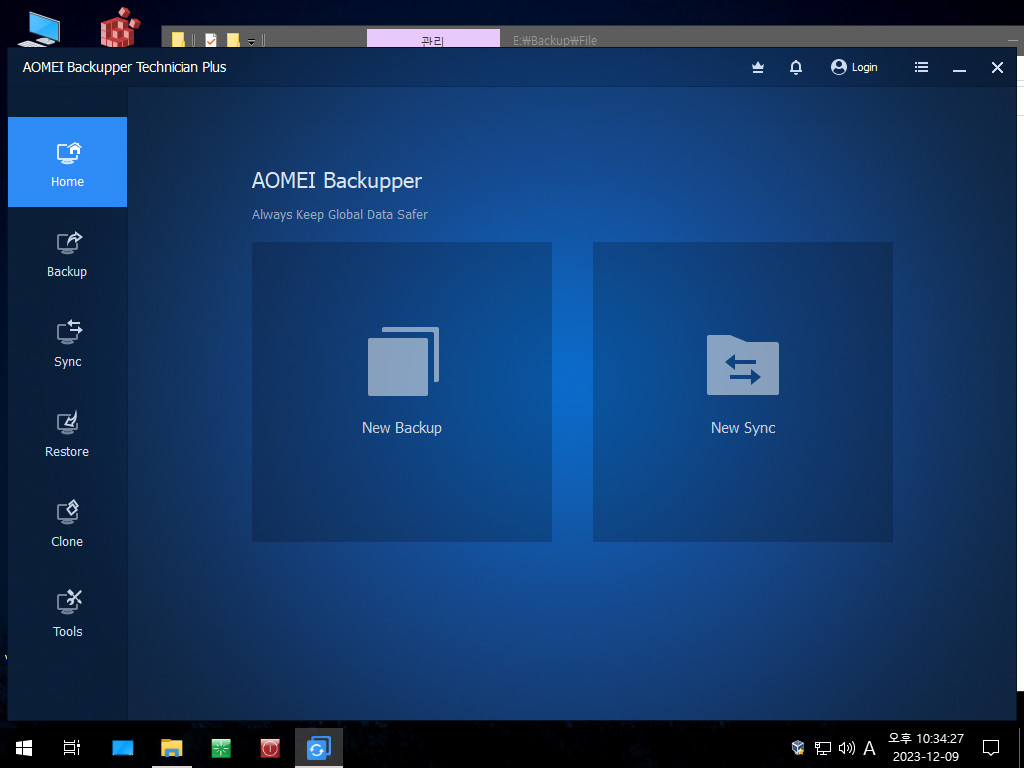
14. 한글,영어 선택아 Cfg.ini에서 설정을 할수 있습니다
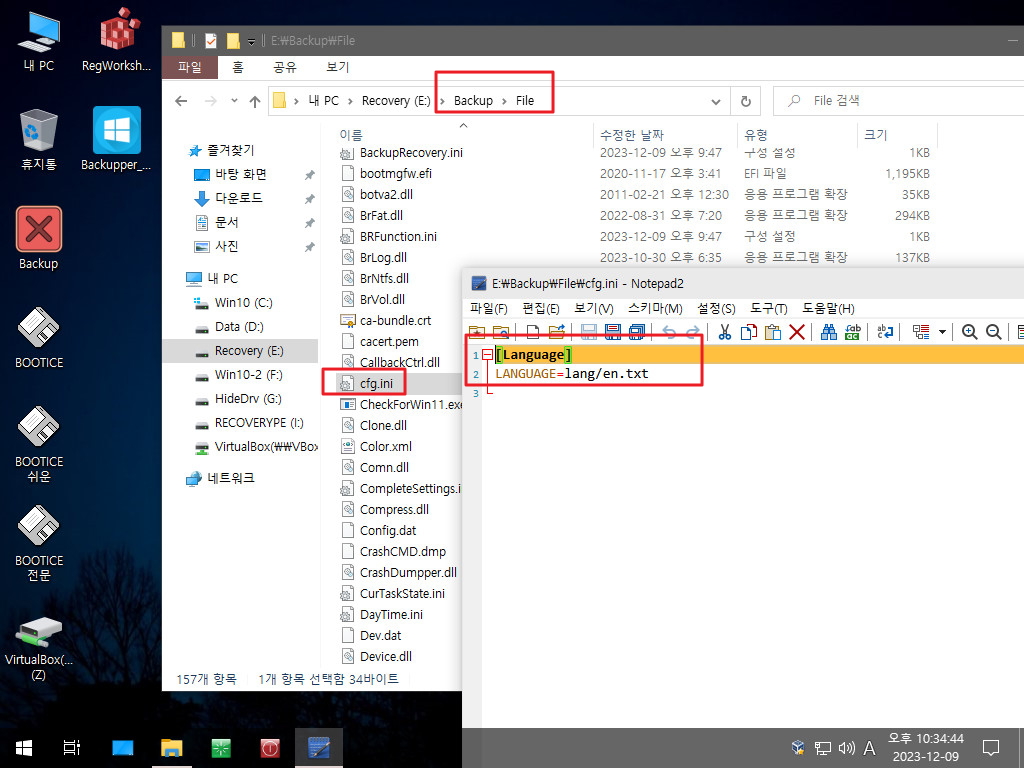
15. ko.txt로 설정을 하여 보았습니다..언어 설정을 BR 프로그램에서 알아서 설정을 하고 있어서 확인 차원에서 하여 본것입니다
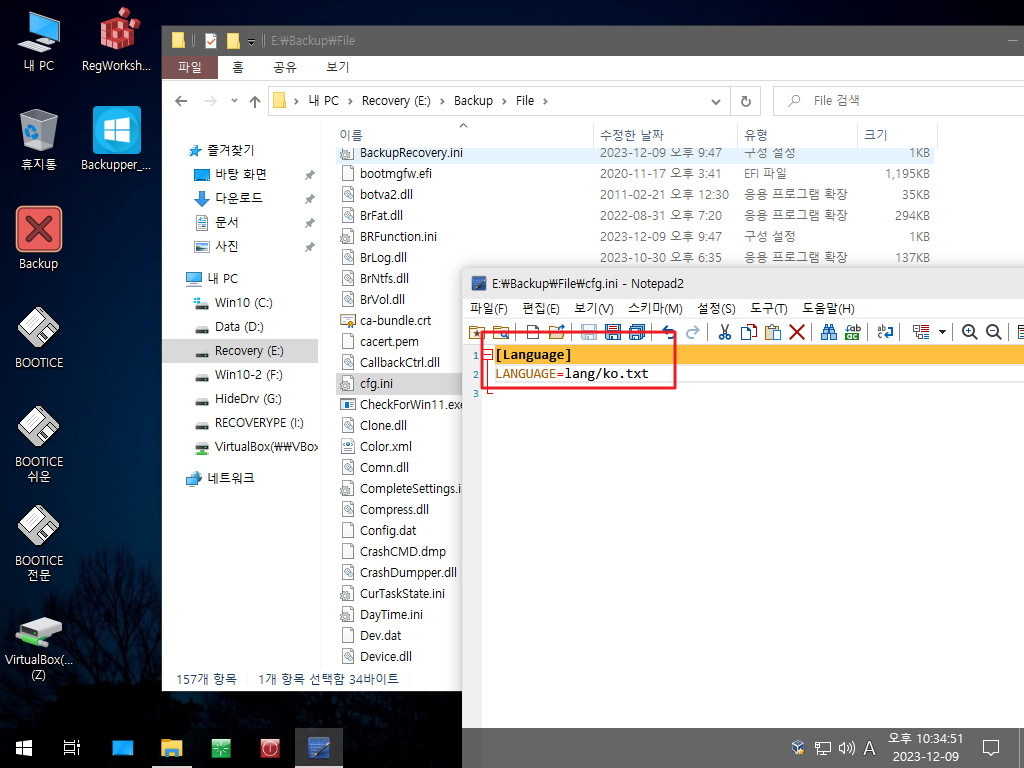
16. 한글로 잘 실행이 되었습니다...
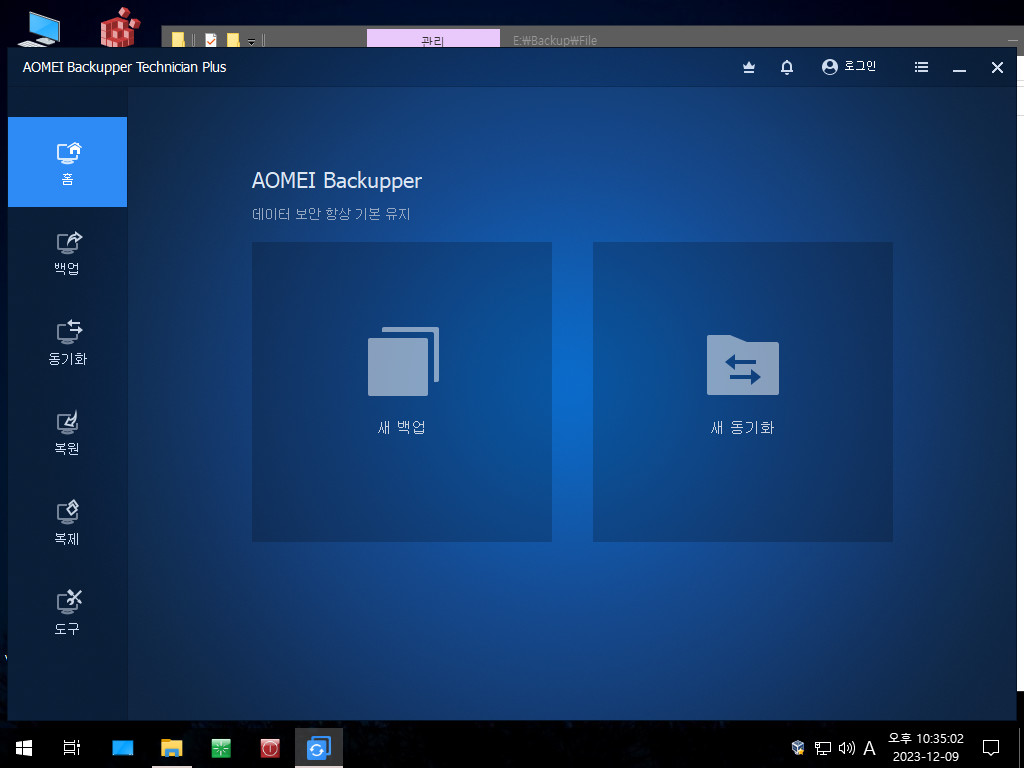
17. Backupper 관련 프로그램이 한개가 실행되고 있습니다
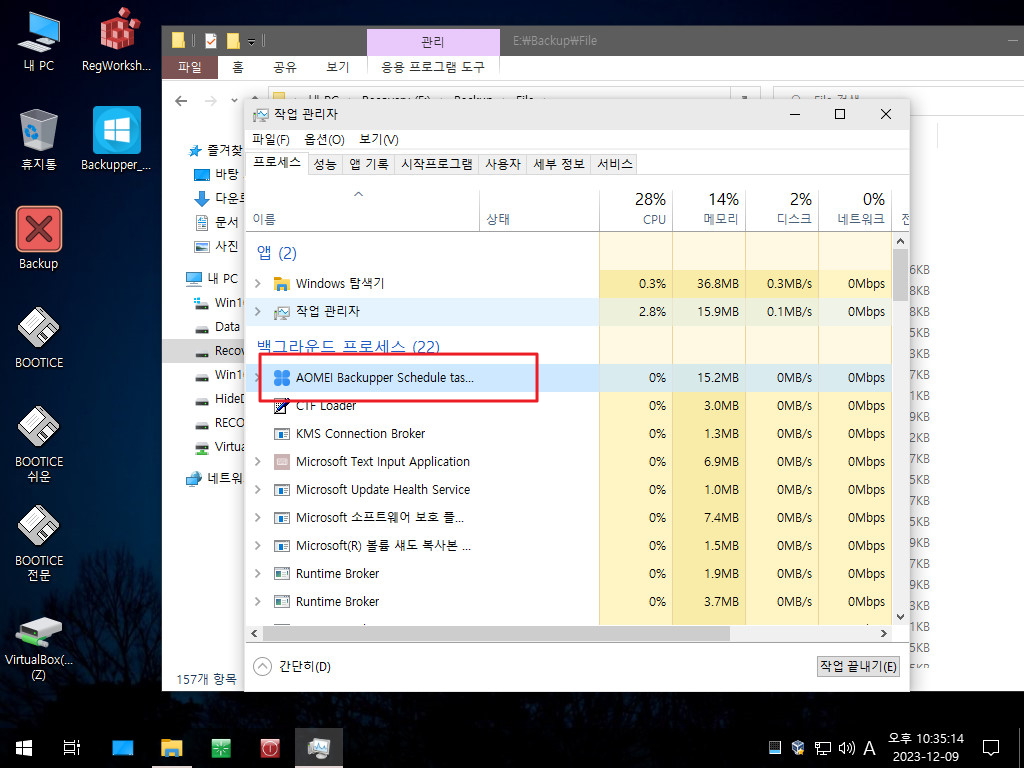
18. Backupper가 있는 폴더를 삭제를 하려고 하는 경우 이 프로그램을 종료후 삭제를 해야 합니다
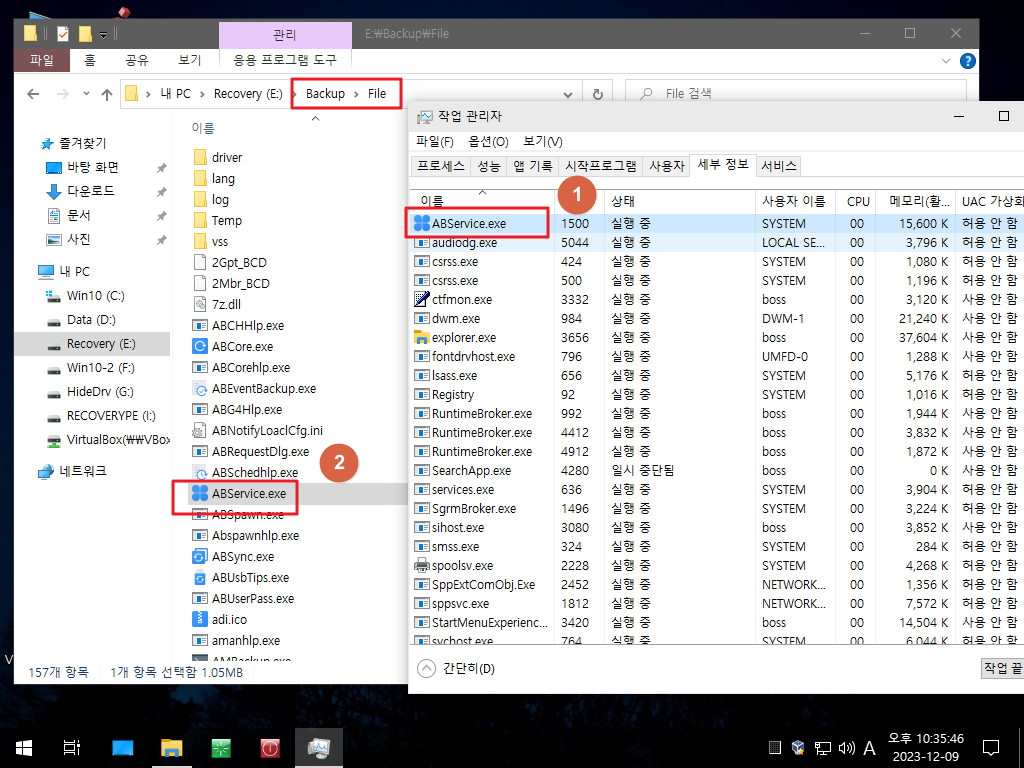
19. 드라이버가 레지에 등록된것도 확인을 하여 보았습니다..Backupper가 잘 실행되었기 때문에 확인차원에서 캡처를 하였습니다
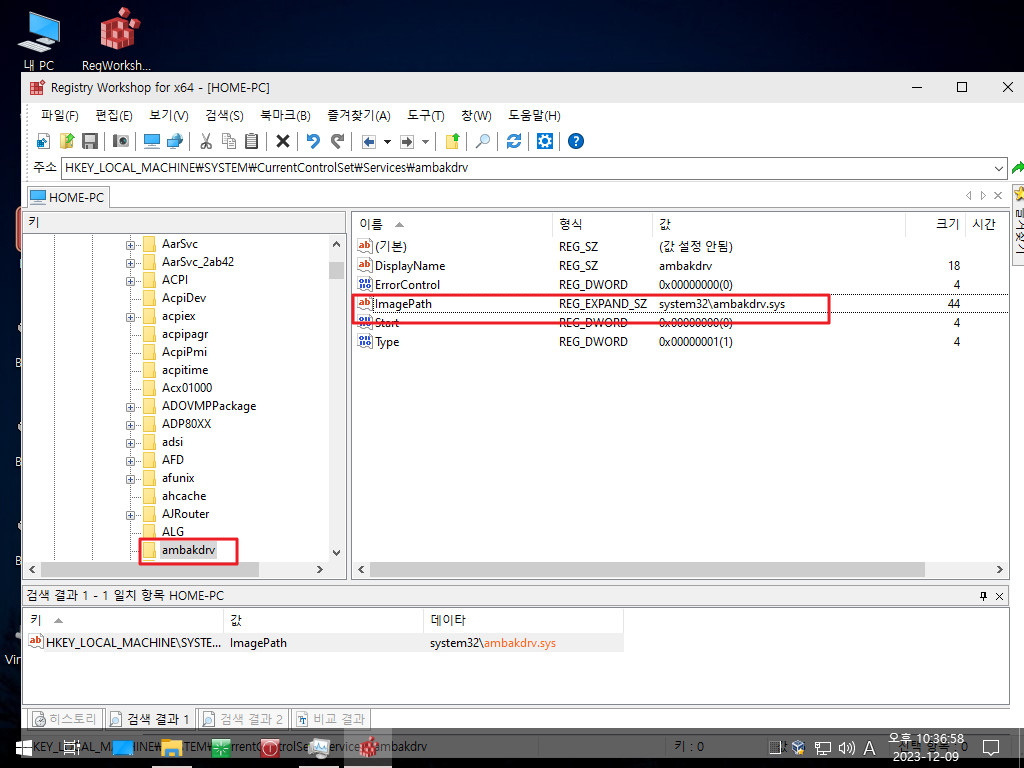
20. 다른 파일들도 확인을 하여 보았습니다
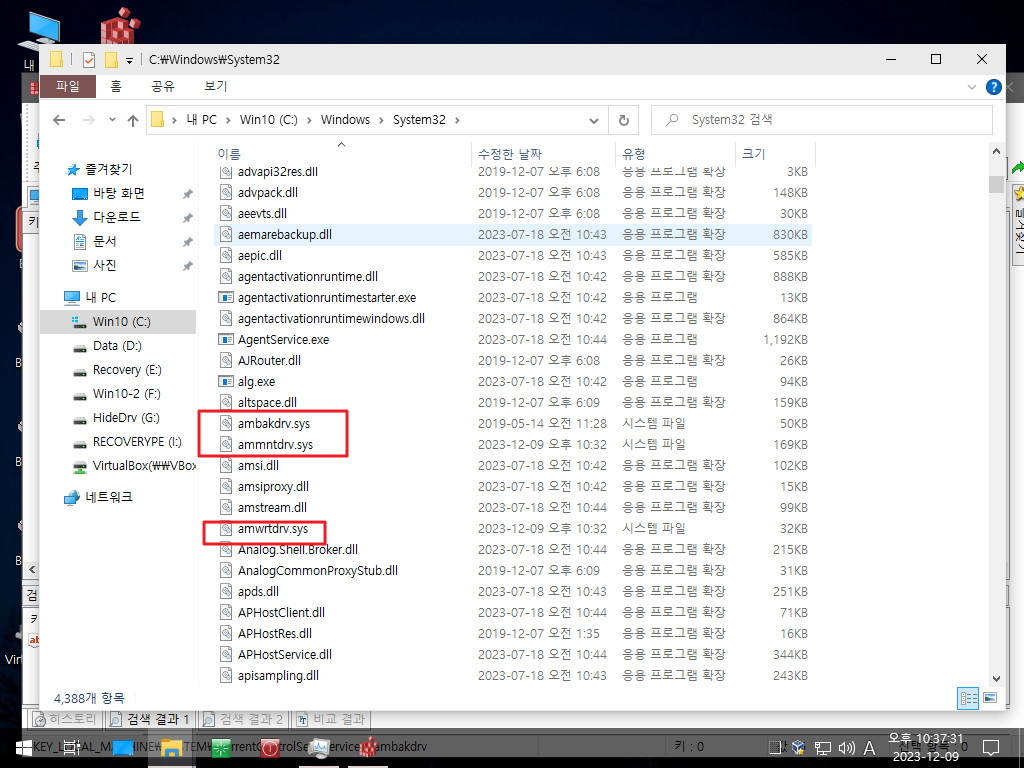
21. 리눅스 Backupper는 필요가 없죠..삭제를 하시면 됩니다
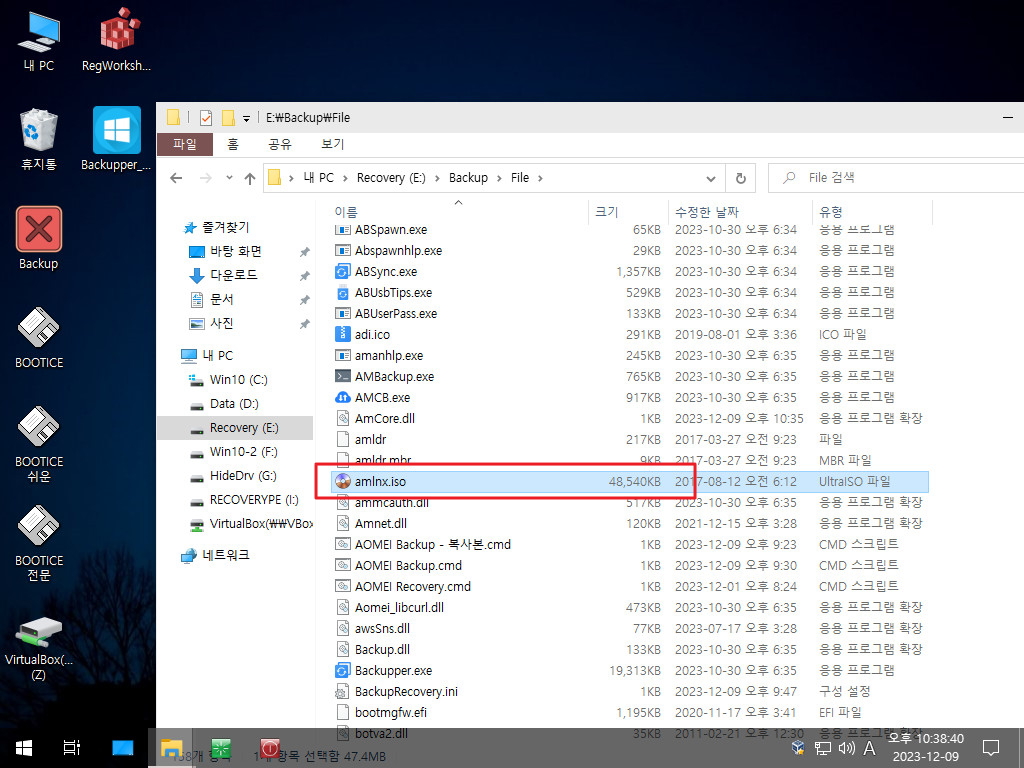
22. 폴더들만 정리를 한것입니다..123MB 정도 나오네요
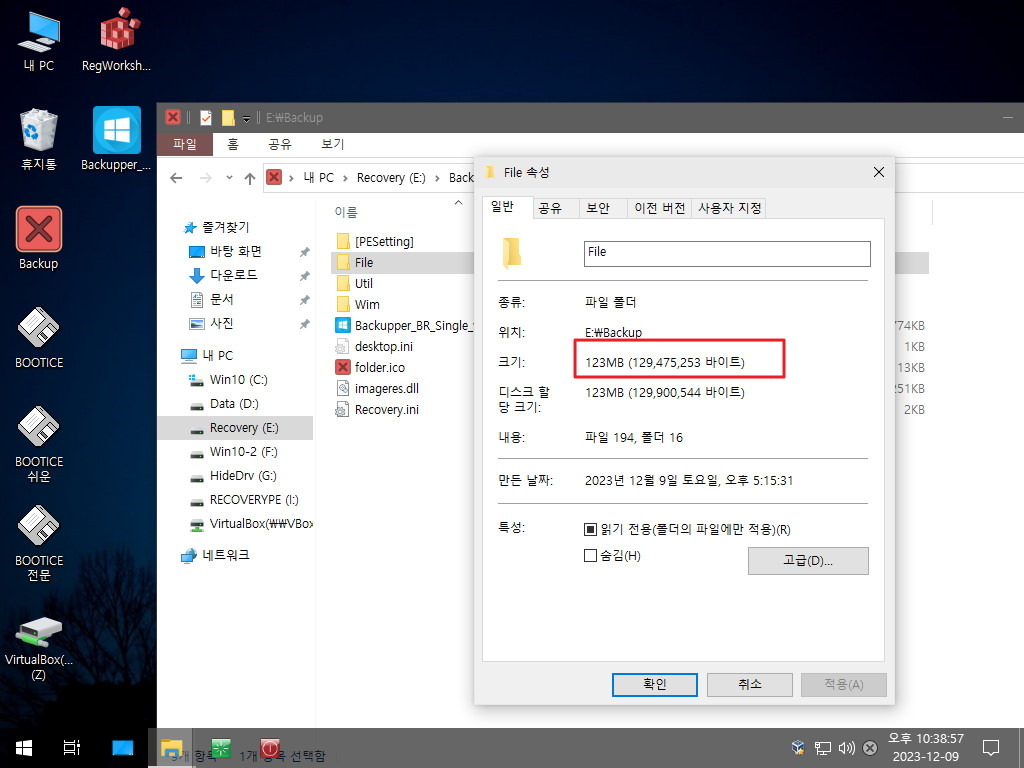
23. 프로그램을 실행하여 보았습니다..윈도우에서는 백업,복원을 진행을 할수 있습니다 복원은 PE로 부팅호 진행됩니다
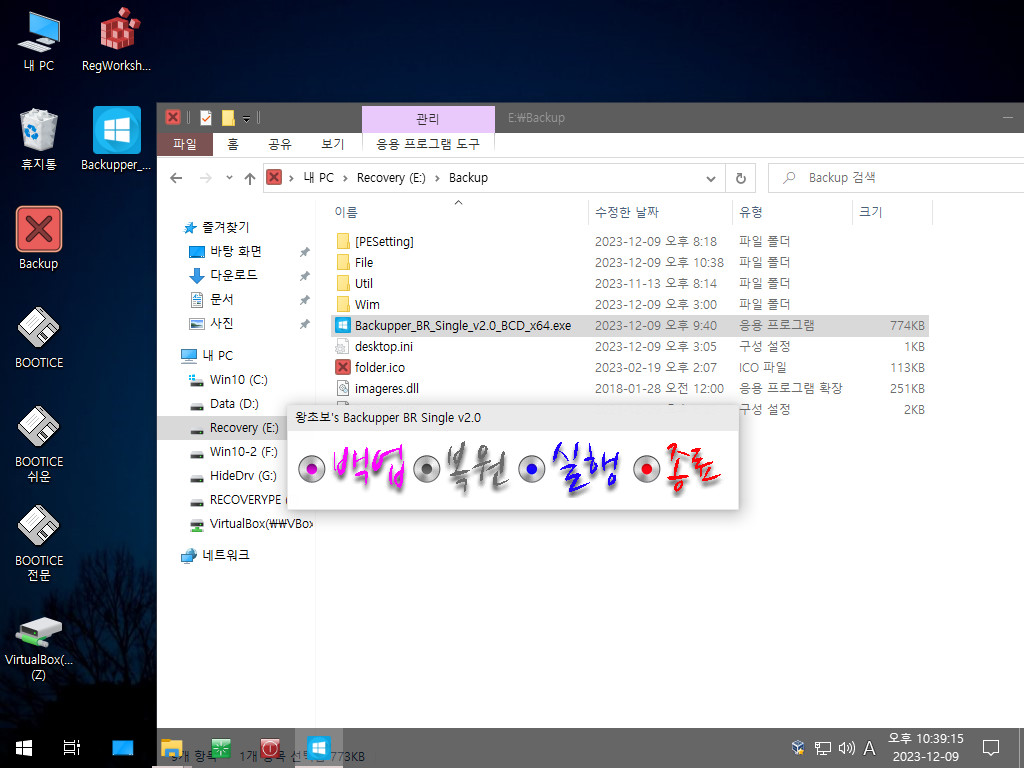
24. 백업 메세지입니다
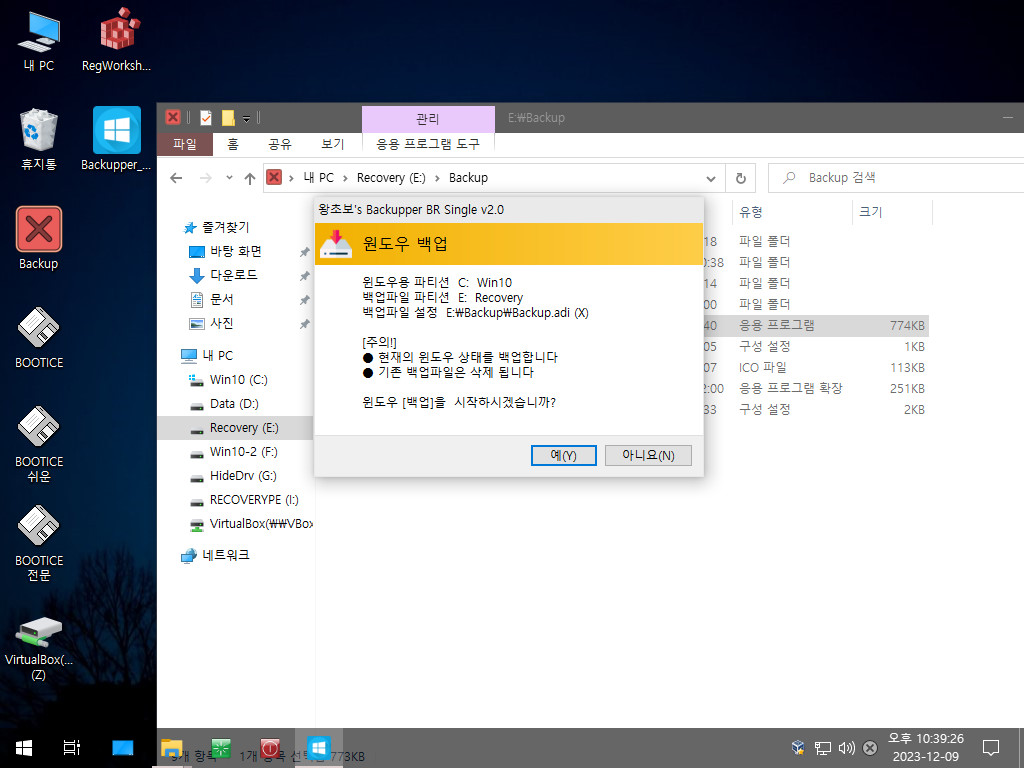
25. 백업중입니다..트레이에 아이콘도 보입니다
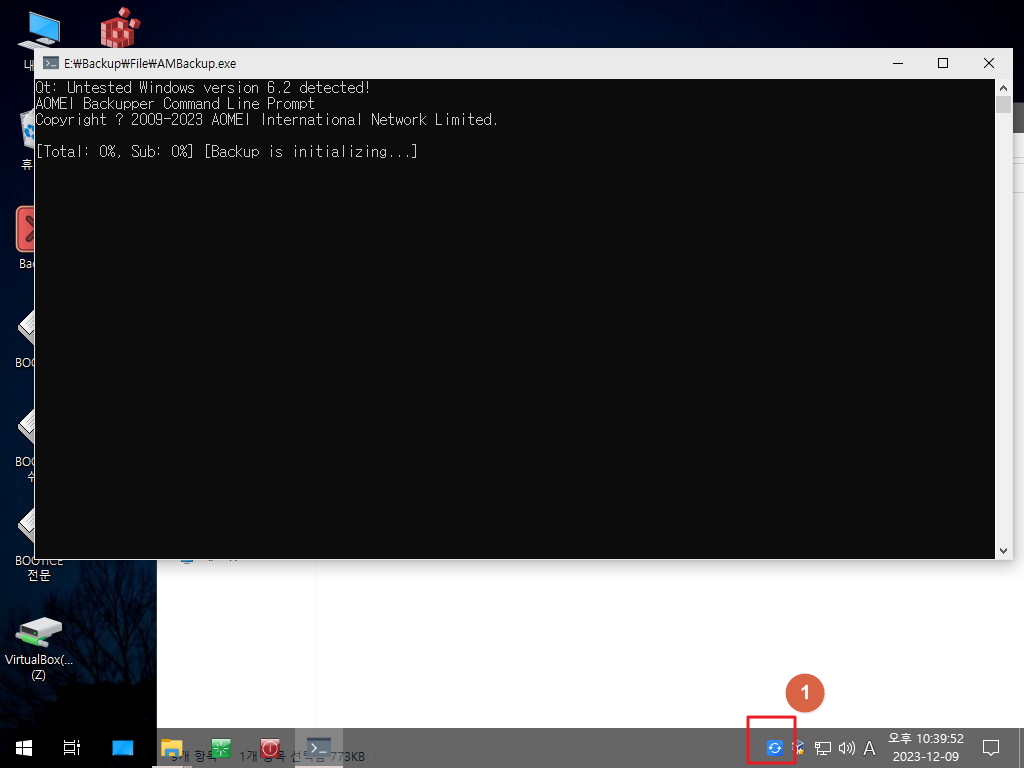
26. 예전에는 트레이 아이콘에 진행 %가 있었는데 어느날부터 없어져서 % 추출을 할수가 없네요
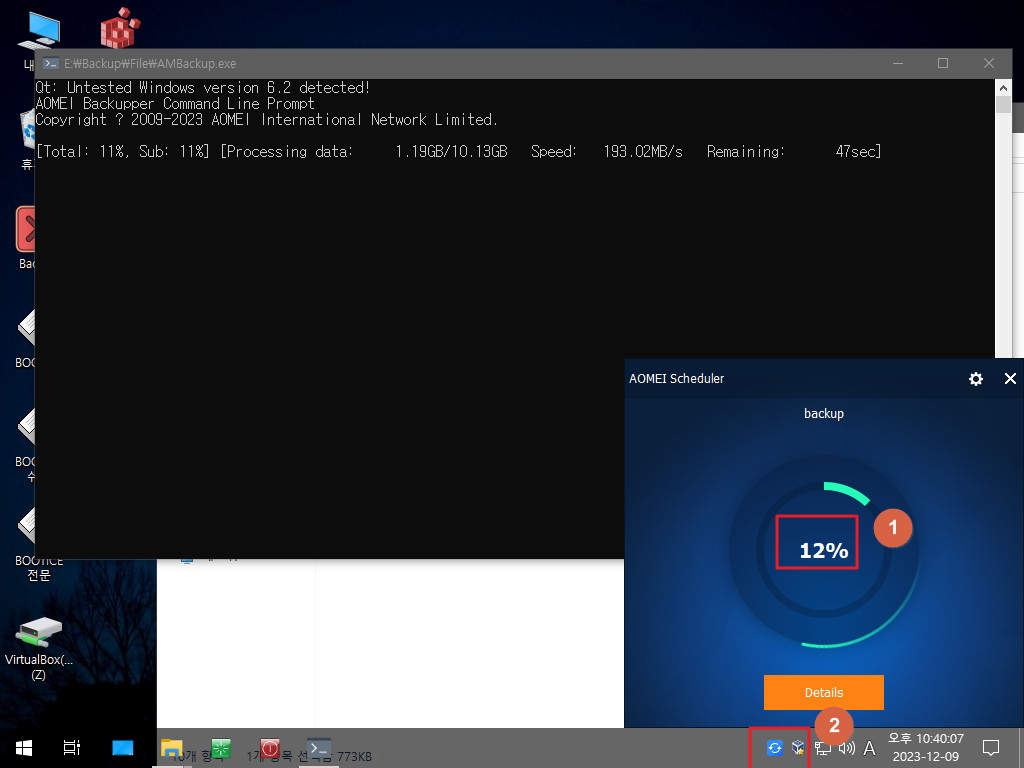
27. Backupper.exe가 실행되고 있습니다
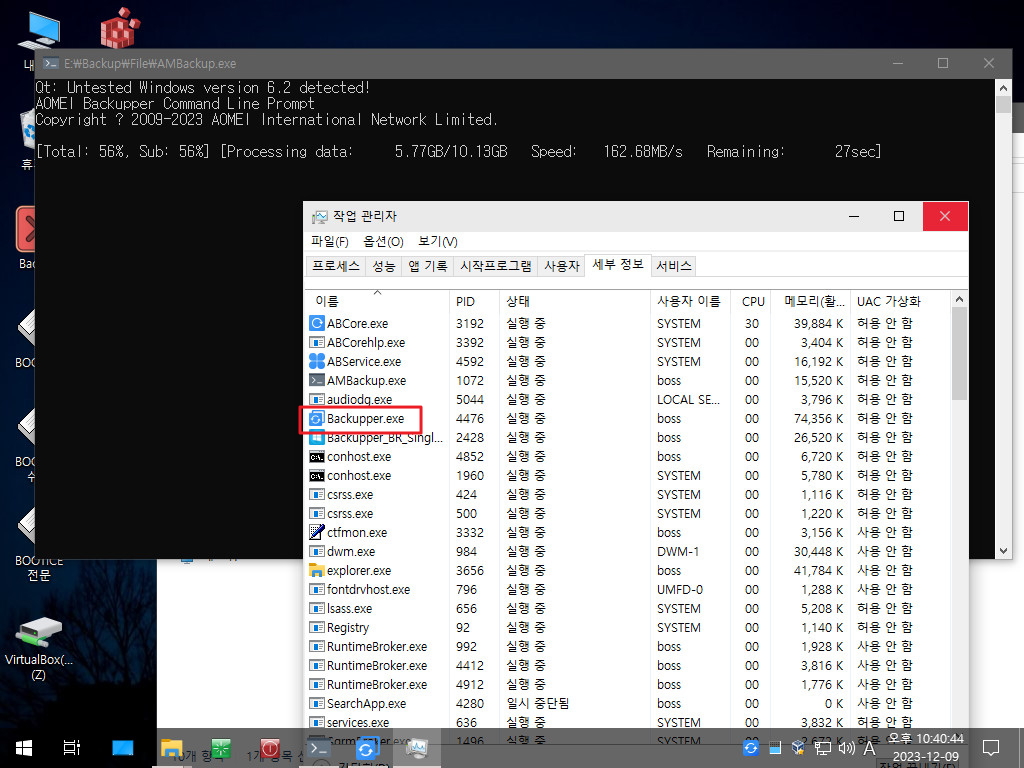
28. cmd가 종료가 되었는데 트레이에 아이콘도 있고 작업관리자에 아직 실행되고 있는것들이 있습니다
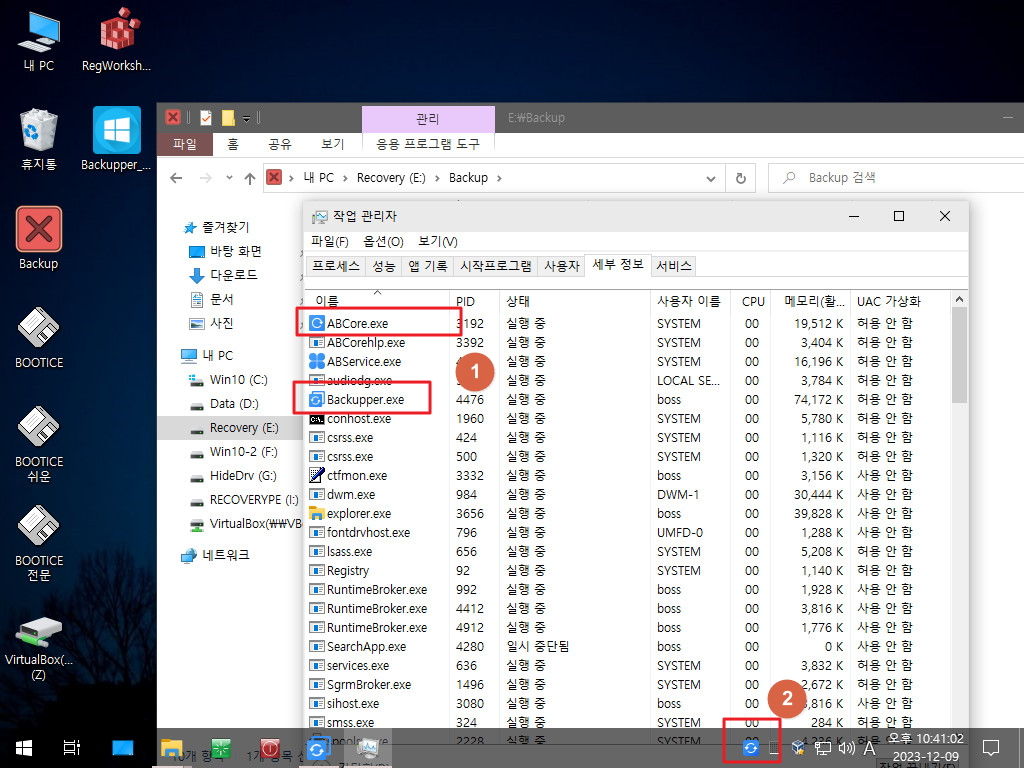
29. 클릭해보면 종료 버튼이 있습니다
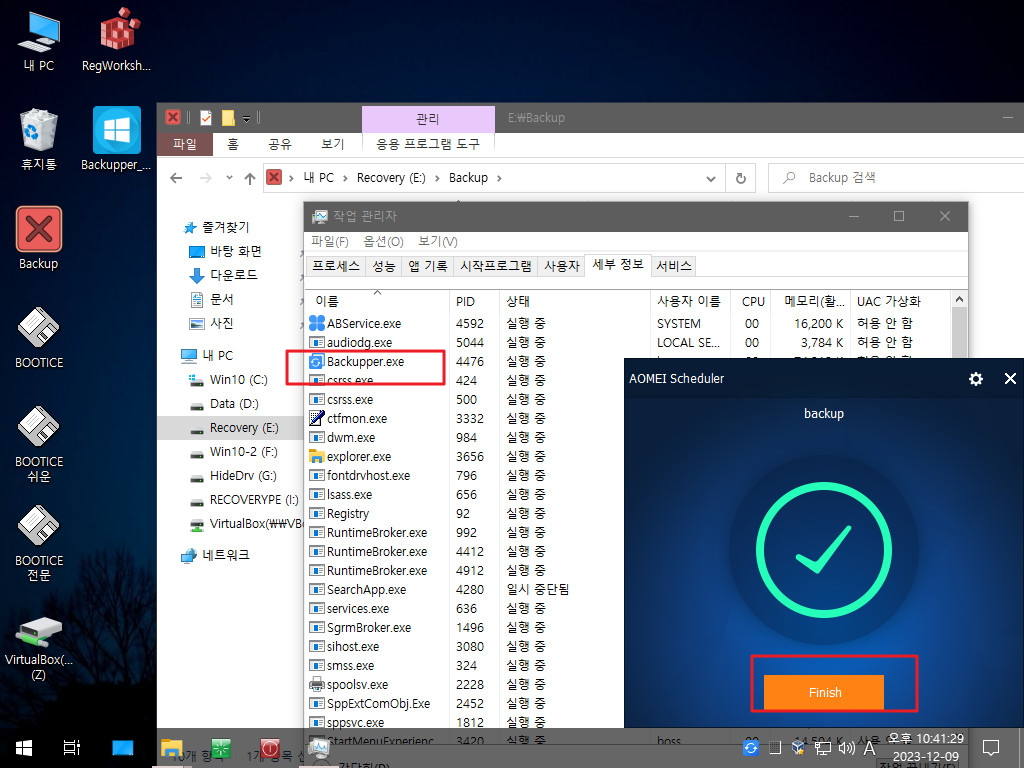
30. 백업을 하면 아래처럼 task2.2.xml에 관련 정보가 저장이 되고 Backupper 실행시에 보여줍니다
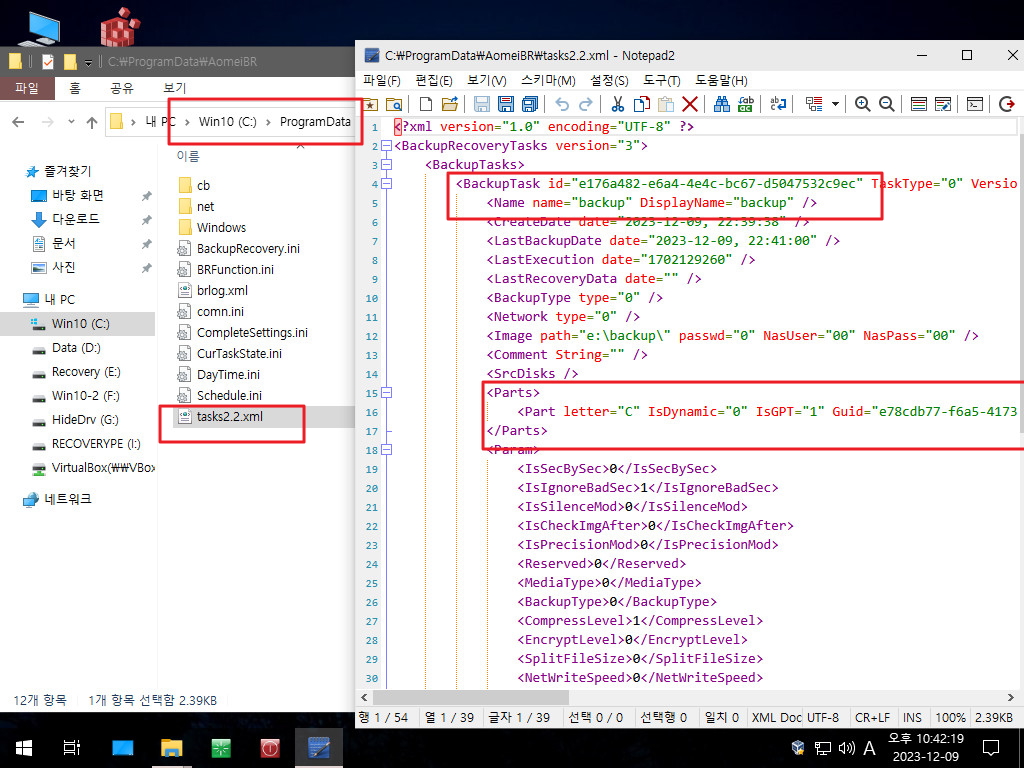
31. 이렇게 표시가 됩니다..BR 프로그램에서는 cmd로 백업시에 xml을 삭제후 백업을 하기 때문에 항상 1개만 표시가 됩니다
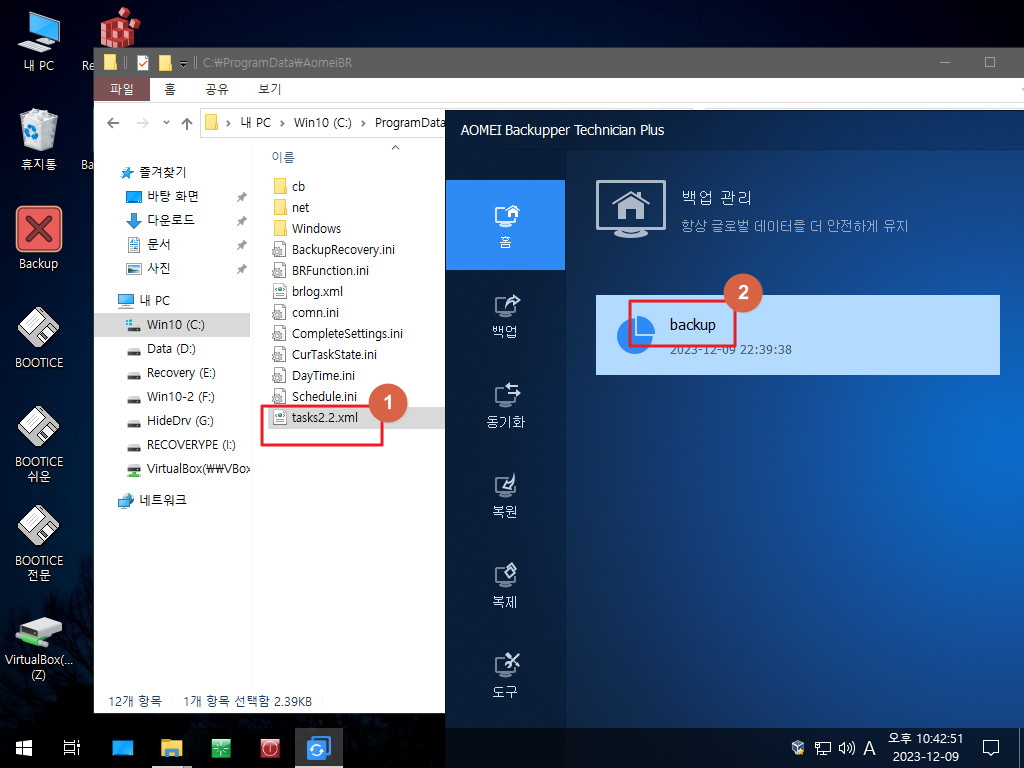
32. 복원을 진행하여 보겠습니다
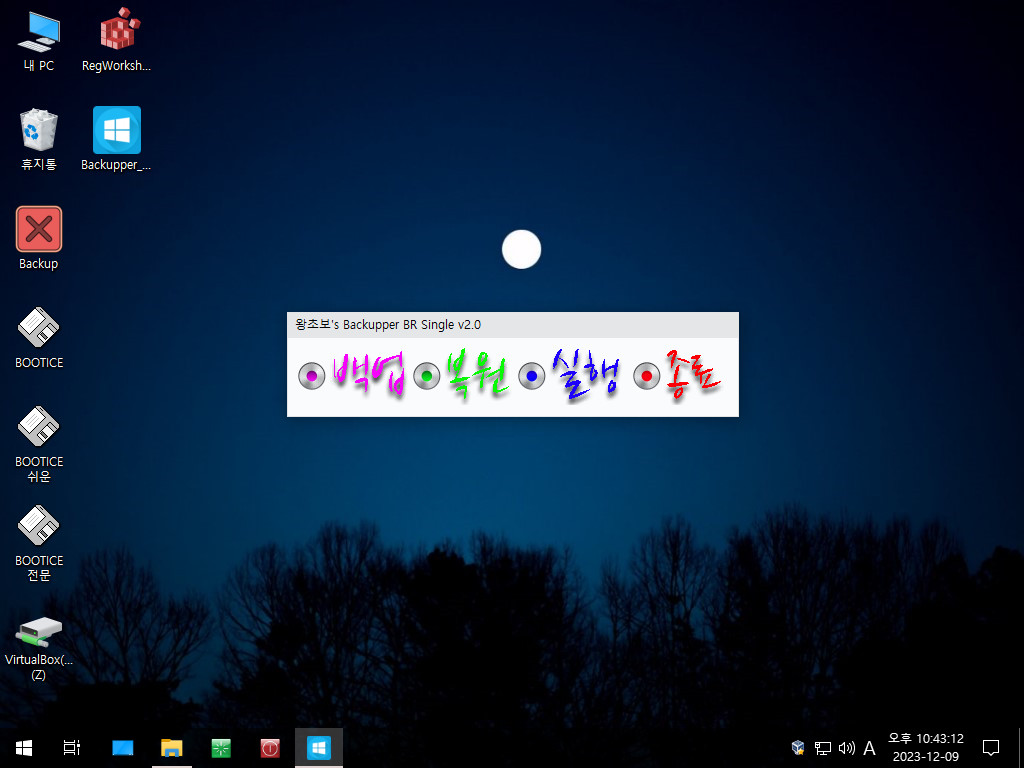
33. 복원 메세지입니다
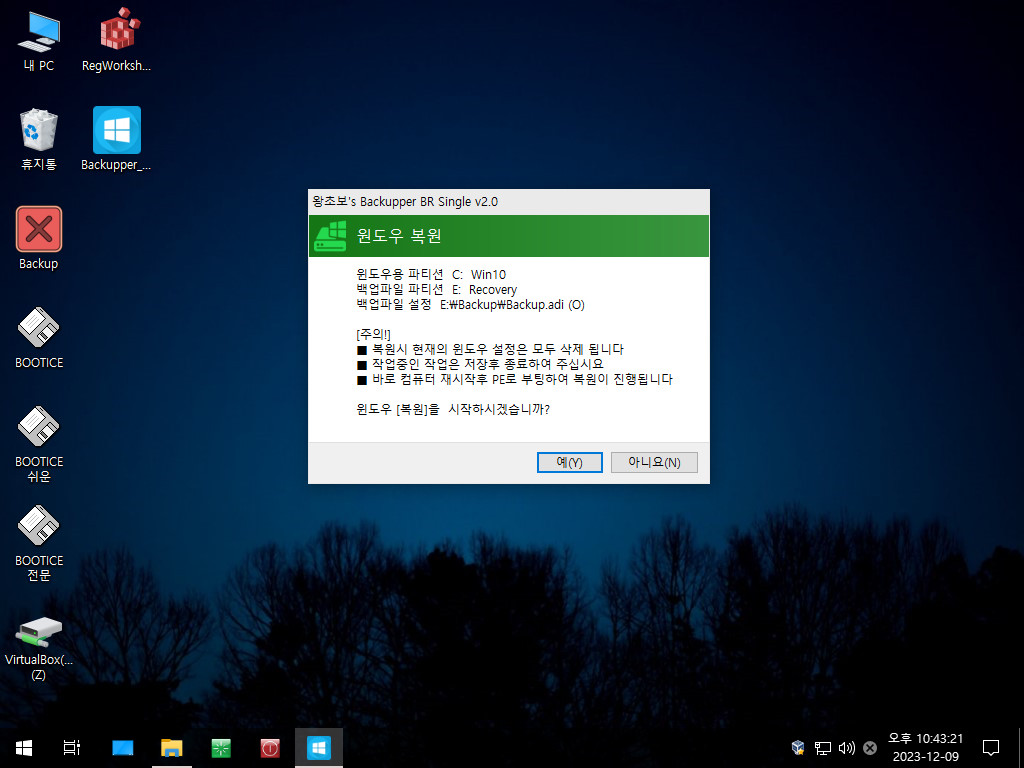
35. 전용 PE로 부팅하였습니다..복원 메세지입니다
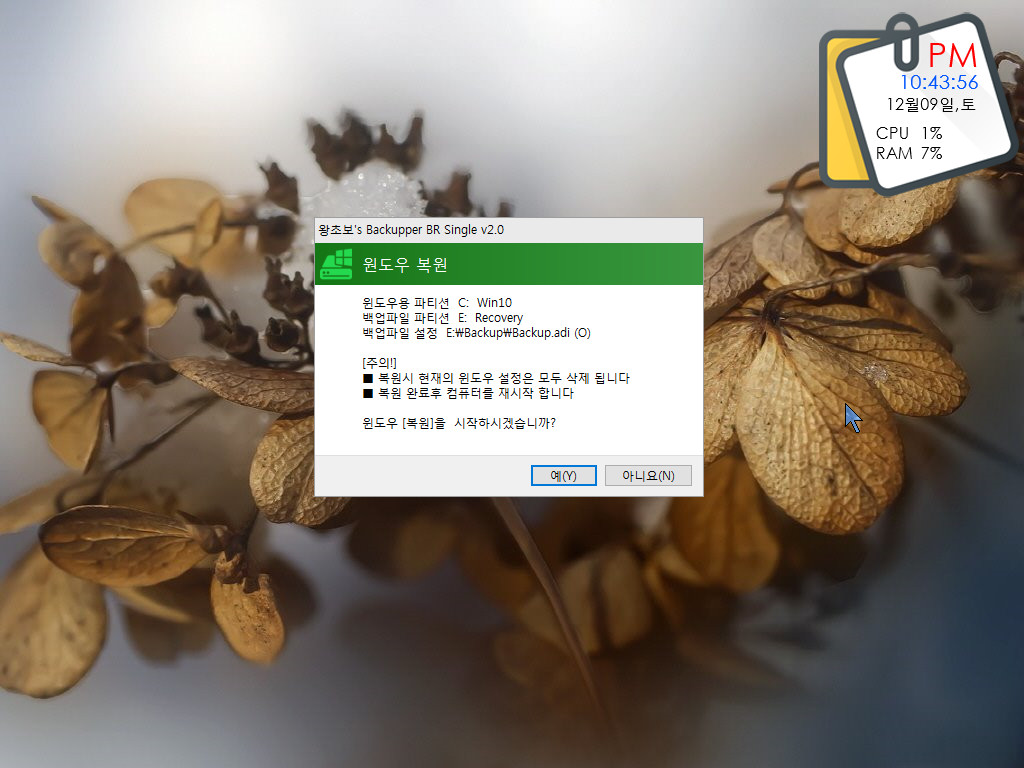
35. 복원중입니다
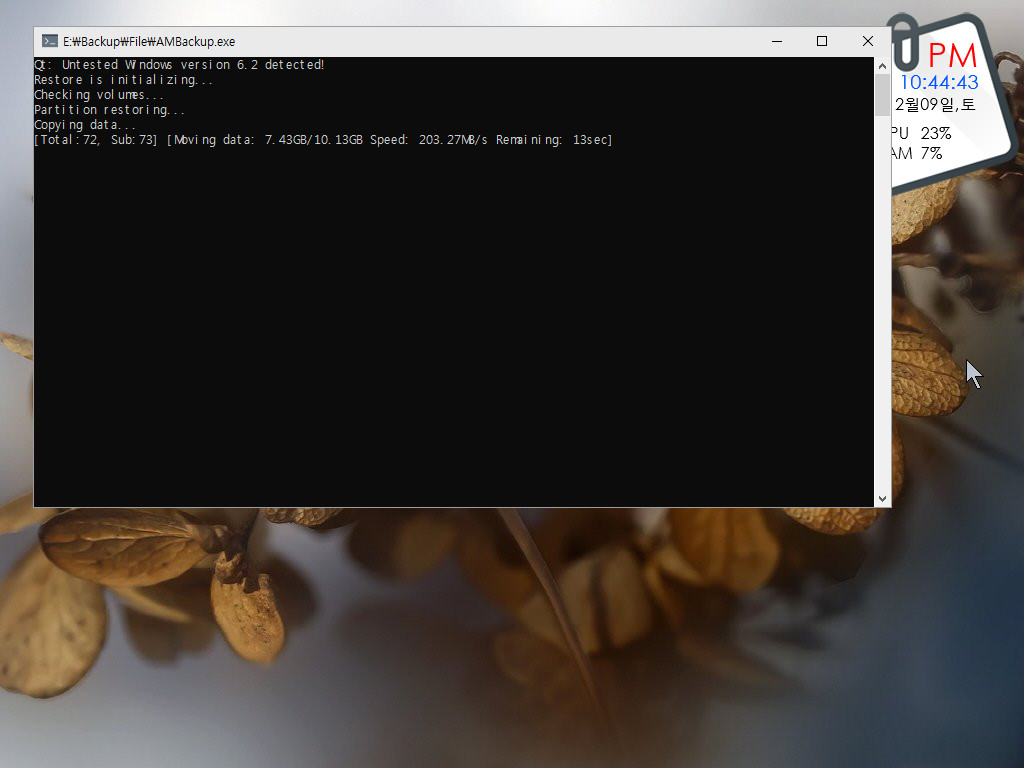
36. PE에서는 BR Recoveyr 버전처럼 복원 버튼만 있습니다...
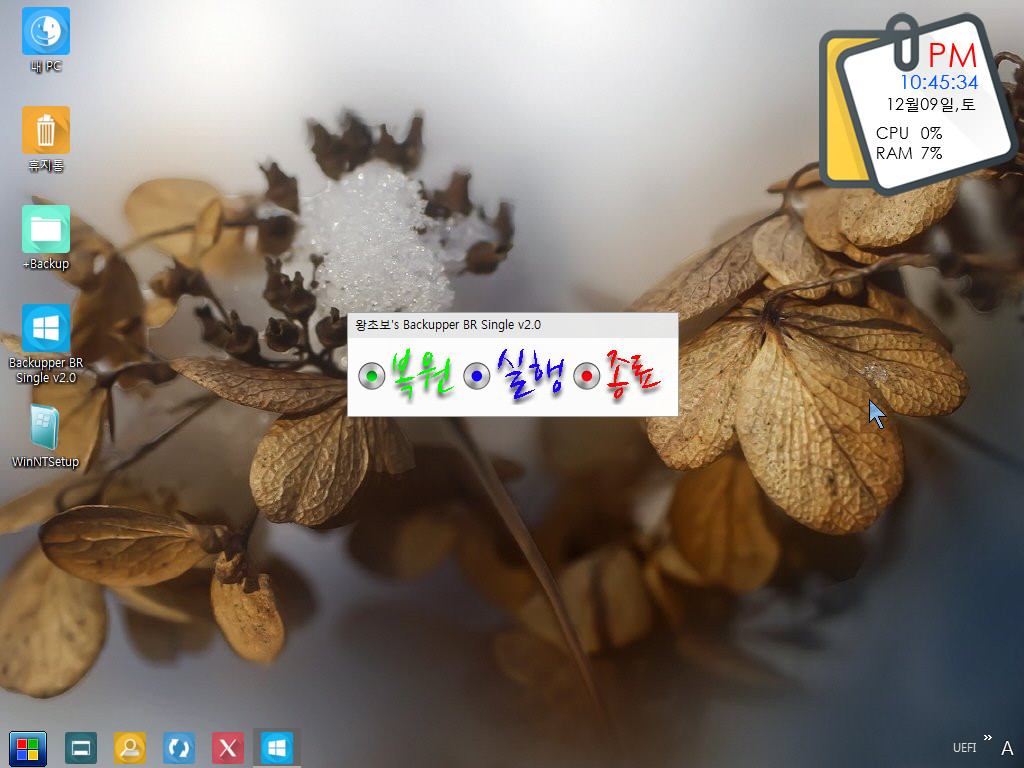
37. 복원 메세지입니다
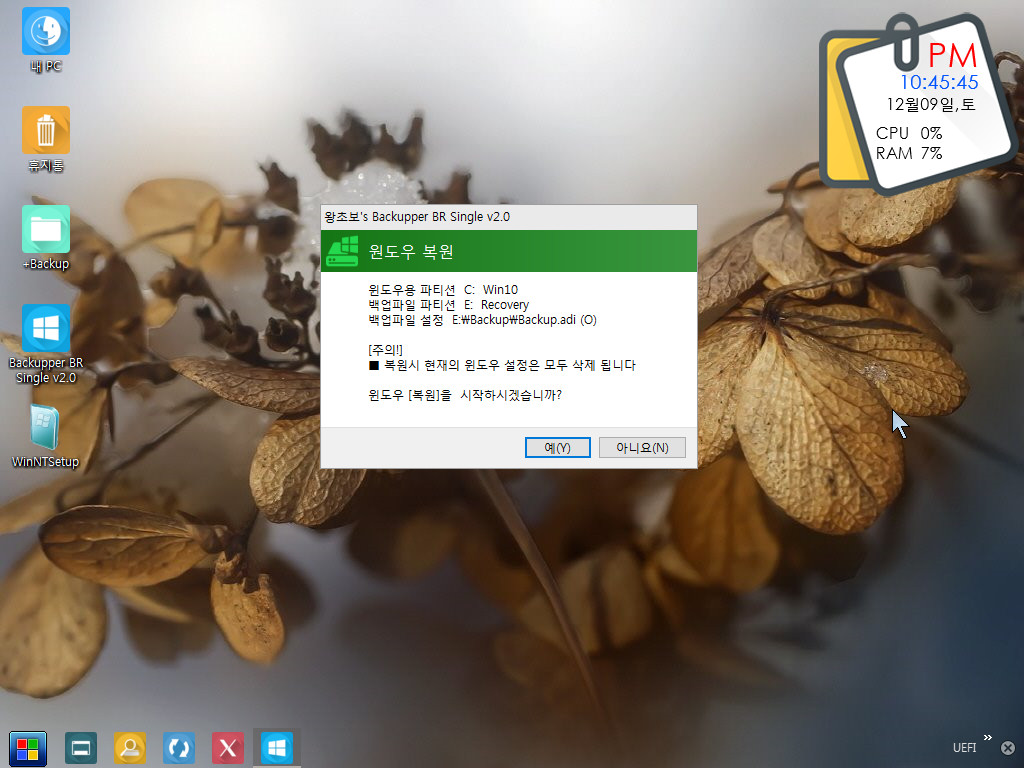
38. 복원중입니다
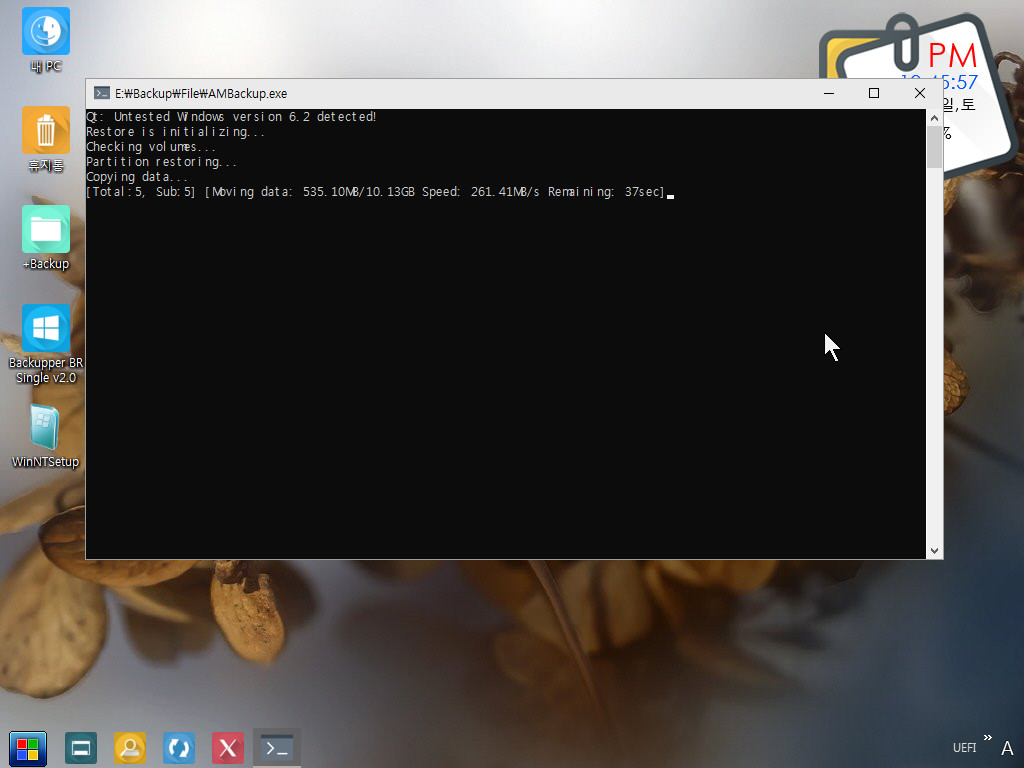
39. Backupper를 실행하였습니다.. 아래처럼 백업을 할수 있는 메뉴가 있습니다.. 이것이 있기 위해서는 윈도우에서 제일먼저 백업이 되어야
합니다
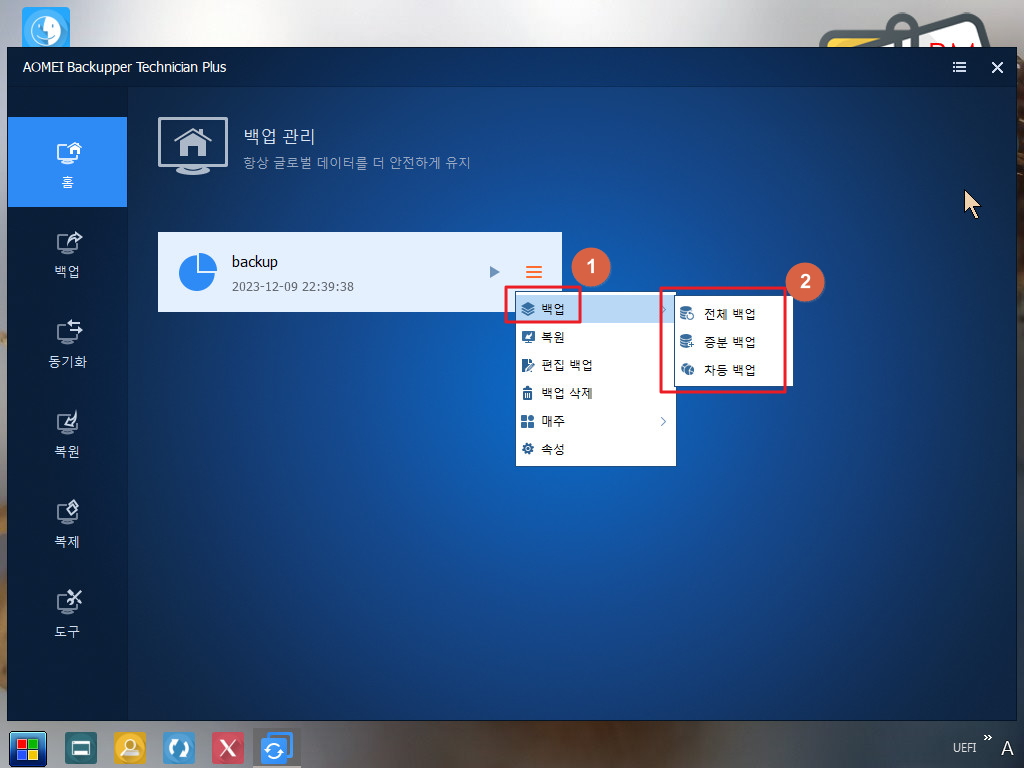
40. 전체 백업시에 이미 백업 파일이 있으면 backup.adi 가 아니 다른 이름으로 새로 백업이 됩니다
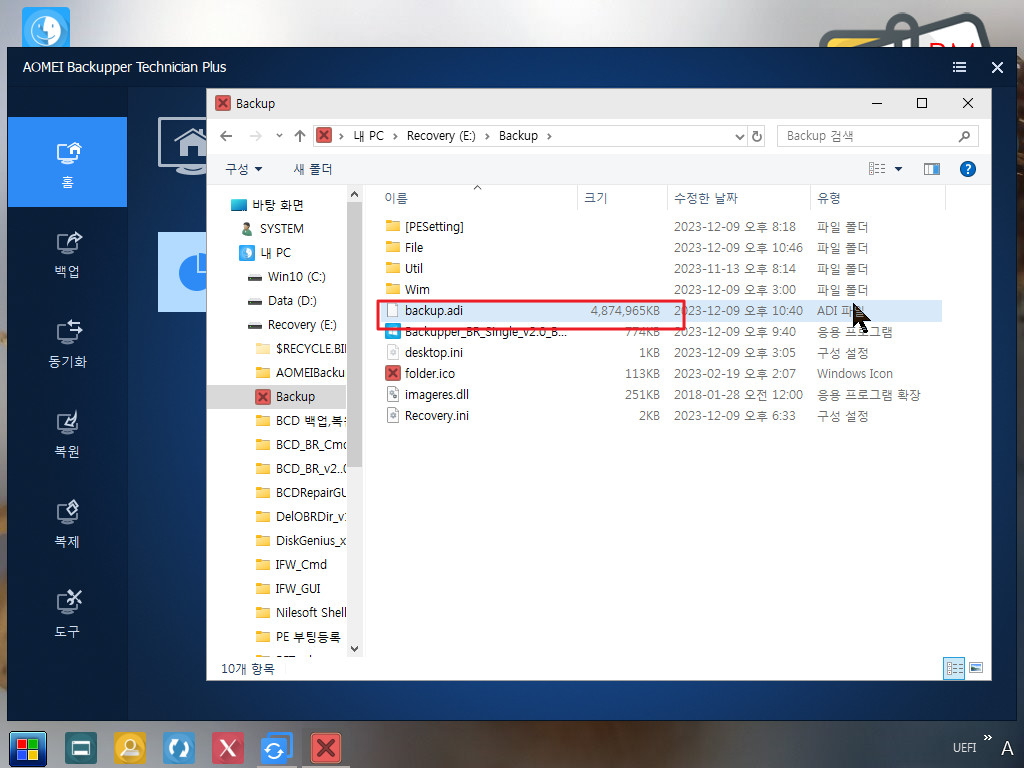
41. 백업 파일을 삭제후....
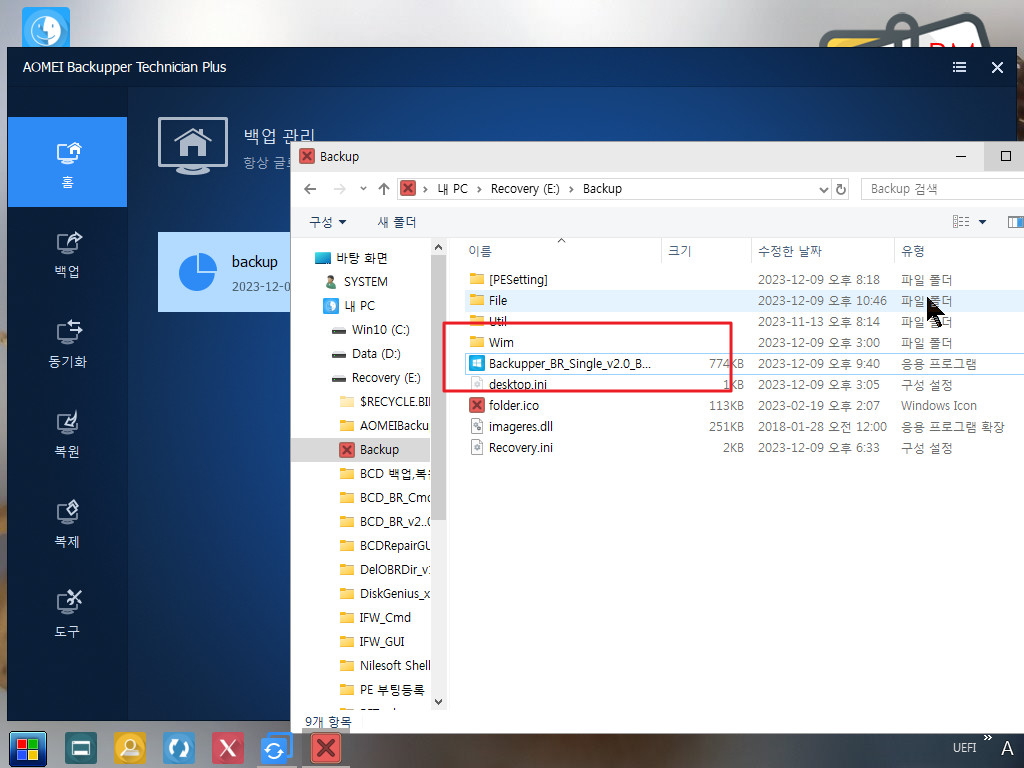
42. 여기 메뉴에서 전체 백업을 하면 윈도우에서 백업을 했던 설정대로 백업을 하여 줍니다(파티션 백업)
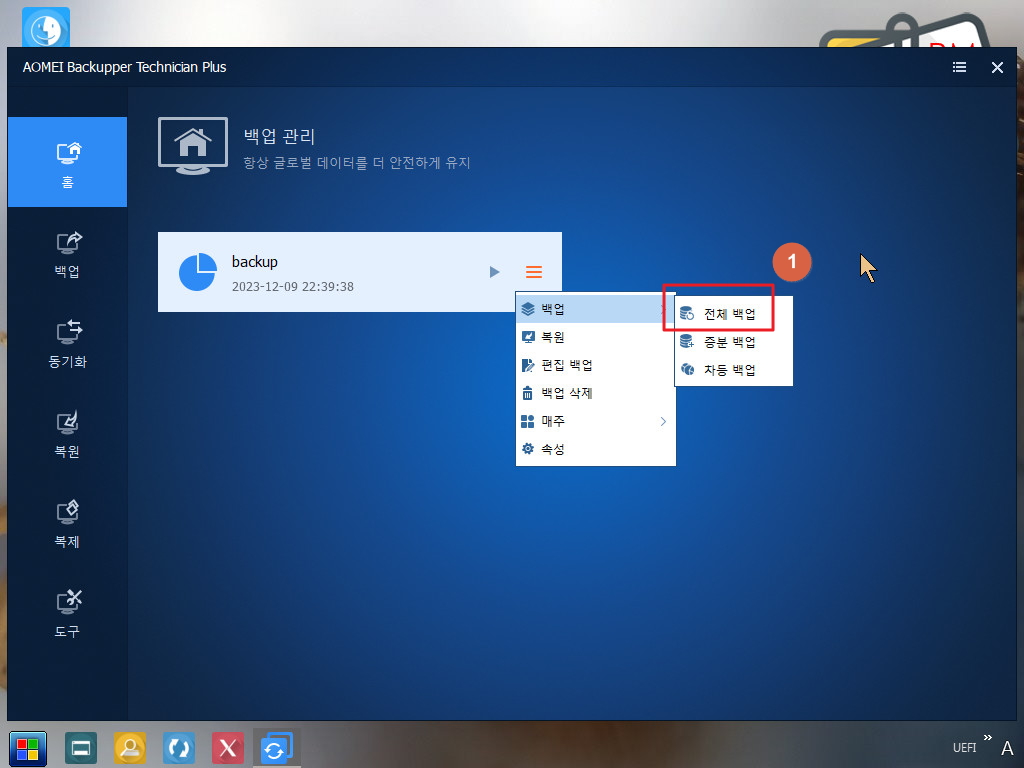
43. 설명을 추가할수 있습니다
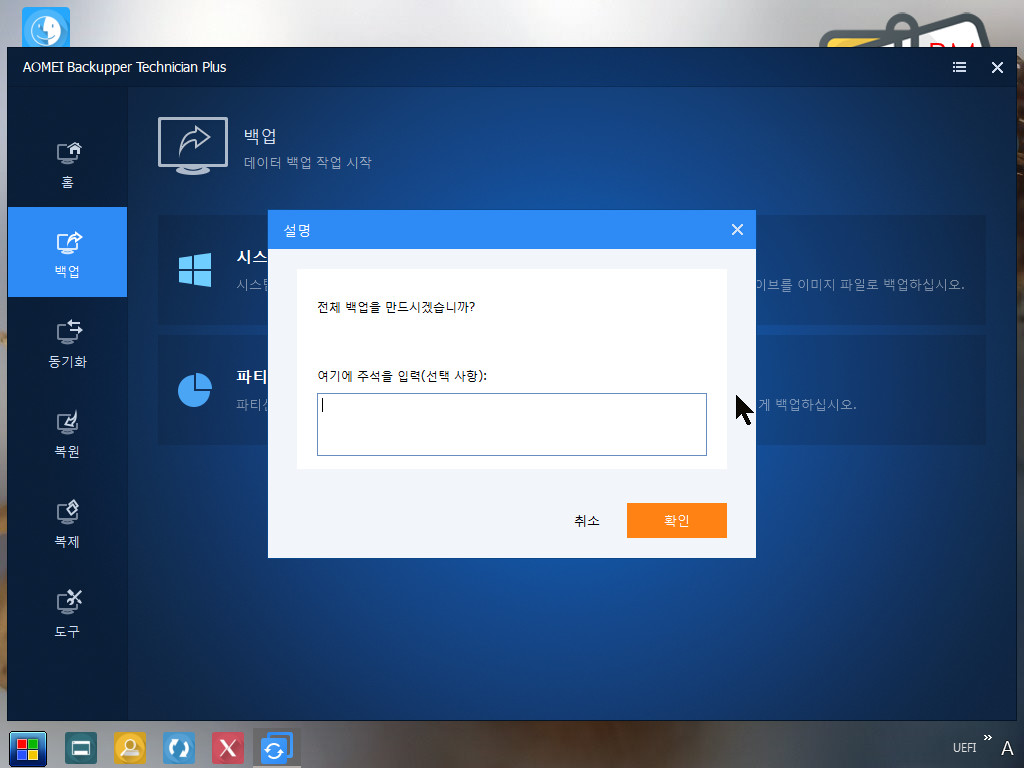
44. 윈도우에서 백업한 설정대로 파티션 백업이 진행되고 있습니다
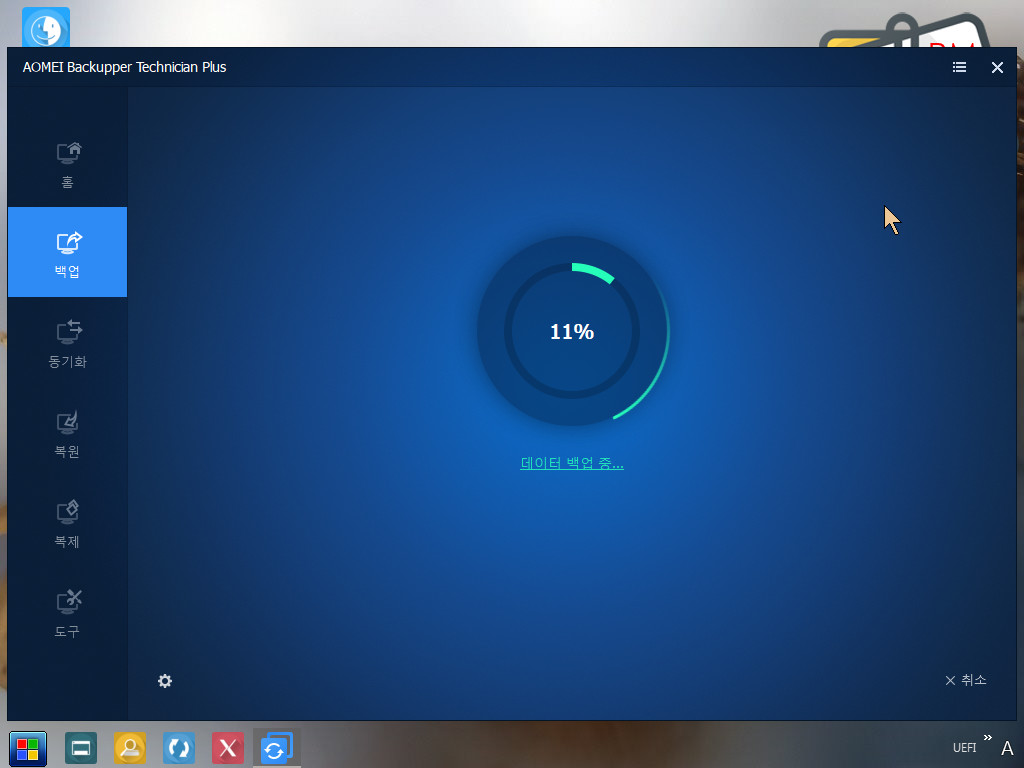
45. 백업이 완료가 되었습니다
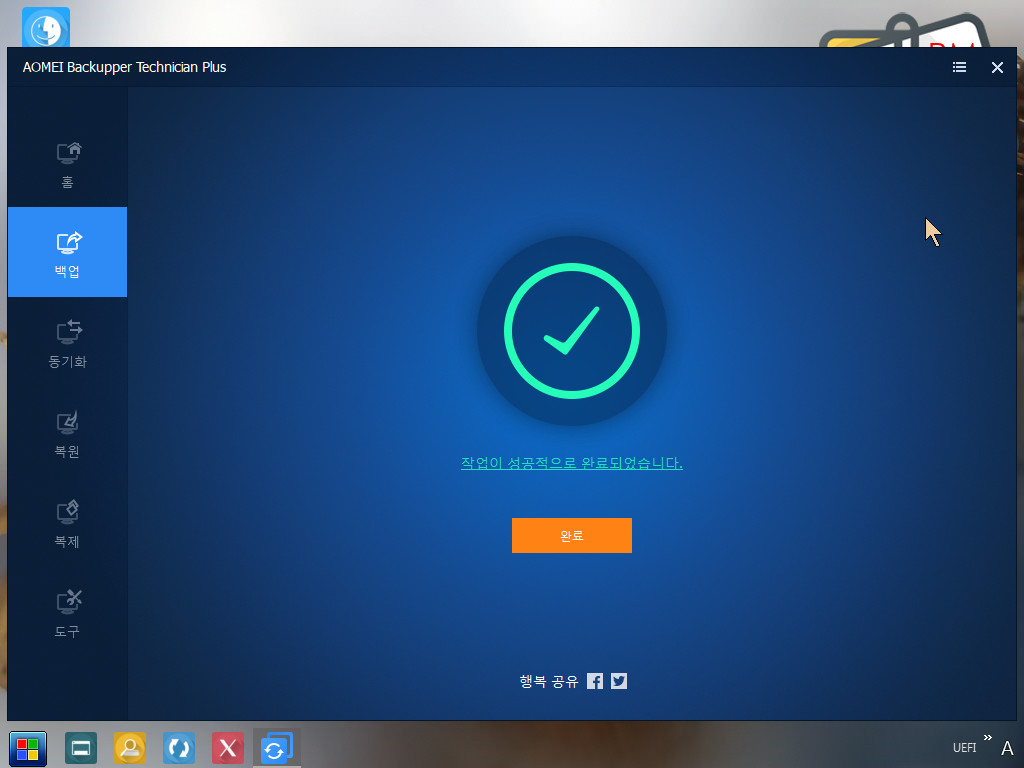
46. 윈도우에서 최초 백업을 한번 하면 이렇게 PE에서도 메뉴에서 같은 설정으로 백업을 할수 있습니다
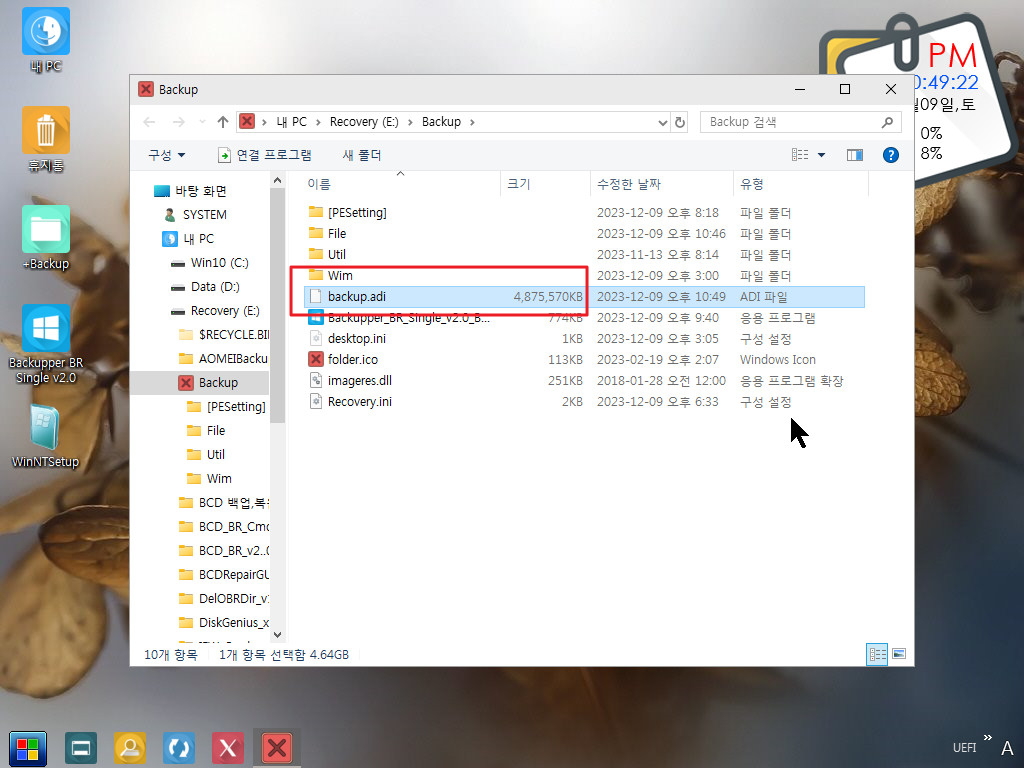
47. PE에서 백업한 파일로 복원을 하여 보겠습니다
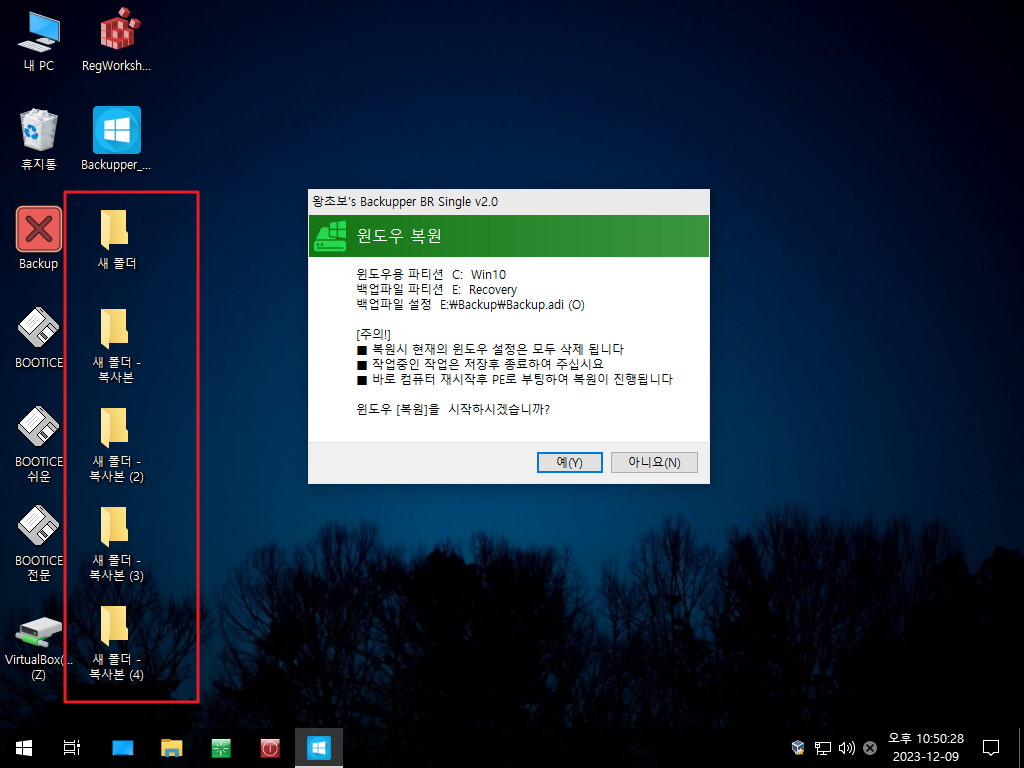
48. PE 부팅후 복원이 진행이 되고 있습니다
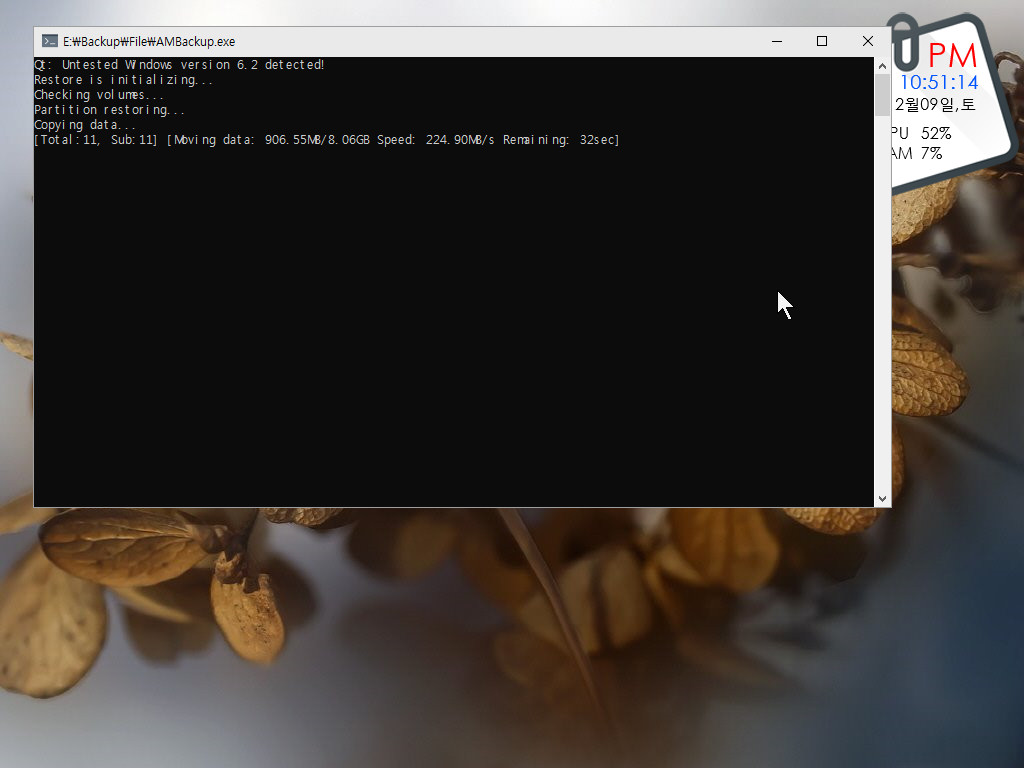
49. 복원이 잘되었습니다
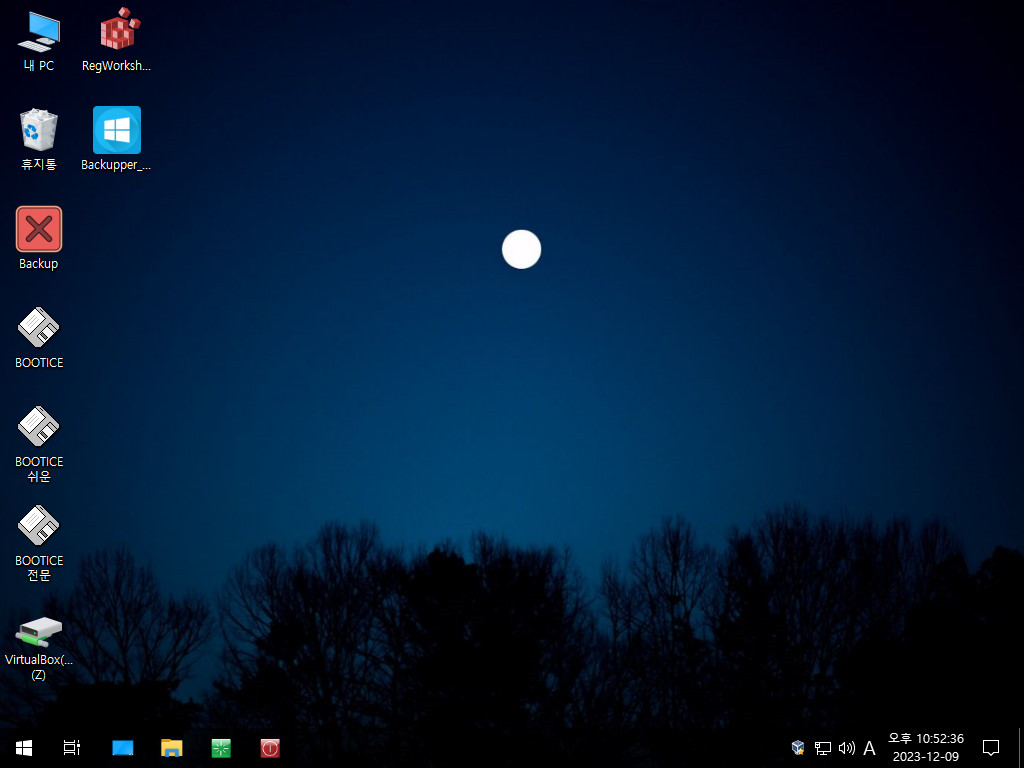
50. 토런트는 살아 있습니다...
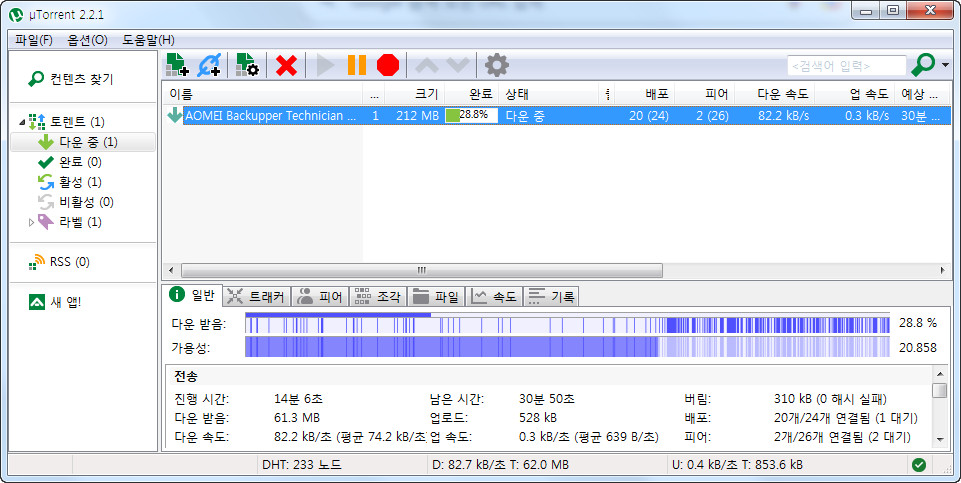
51. 마무리
Backupper가 PE에서 여전히 cmd로 백업이 되지 않지만 윈도우에서 cmd로 백업이 되고 PE에서 cmd로 복원이 되어서 사용할수 있는 기능
들을 활용해서 Backupper BR Single v2.0 버전을 구성하여 보았습니다
Backupper는 파일 추출이 귀찮죠..엣날에님께서 소개하여주신 리펙버전을 활용하시면 바로 포터블을 추출할수가 있어서 편합니다
파일 추출과정 내용이 길어서 따로 사용기에 정리를 하여 보았습니다..
Backupper BR Single v2.0 버전은 마무리 테스트를 거친후 스크린샷에 소개를 하도록 하겠습니다
편안하신 시간이 되시길 바랍니다
댓글 [13]
-
프리네 2023.12.09 23:52
-
광풍제월 2023.12.10 00:10
수고하셨습니다.
-
매화꽃 2023.12.10 00:16
수고많이하셨습니다.
-
nov 2023.12.10 01:04
Una piedra en el camino...Saludos.
-
pp빵빵 2023.12.10 06:01
수고하셨습니다
-
백두산범 2023.12.10 07:14
수고 많으셨습니다. 고맙습니다. 화이팅!
-
상발이 2023.12.10 08:53
수고하셨습니다.
-
신신라면 2023.12.10 09:11
수고 많으셨어요.
-
스마일^_^ 2023.12.10 10:38
수고하셨습니다.
-
쌍무지개 2023.12.10 23:20
수고하셨습니다...!~~
-
아미띠에03 2023.12.11 09:24
수고하셨습니다
-
고감맨 2023.12.11 11:28
감사합니다..
-
개골구리 2023.12.11 22:10
수고하셨습니다

수고 많으셨습니다....^^